Монтаж двухклавишного выключателя света — 3 ошибки, схема, видео
Перед покупкой и установкой двухклавишного выключателя в первую очередь нужно определиться, для чего он вообще нужен? А предназначен он для управления двумя контурами освещения из одной точки.
Не путайте его с проходными переключателями, которые играют другие роли. Различаются они между собой количеством контактов. Поэтому при выборе смотрите прежде всего не на лицевую панель, а на обратную сторону выключателя.
двухклавишный проходной выключатель света
двухклавишный простой выключатель
Допустим если у вас в люстре 2 лампочки и более, с помощью двухклавишного выключателя можно сделать так, чтобы при нажатии одной клавиши включалась только половина ламп, а при нажатии второй, сразу все остальные.
Также им можно управлять двумя разными светильниками расположенными в отдельных друг от друга точках — например бра подсветки в разных концах комнаты или вообще в другой комнате.
Отличается двухклавишник от своего одноклавишного аналога не только количеством переключателей, но и самое главное — количеством контактов.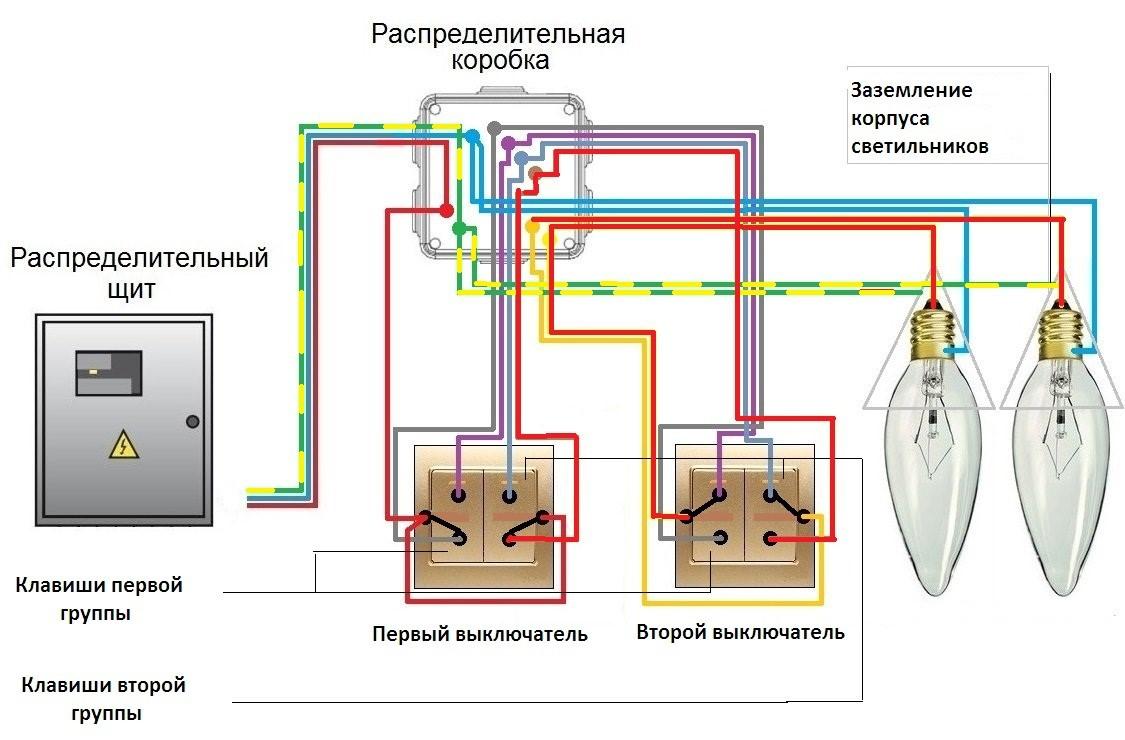 Здесь их всего 3 штуки. Один общий и два отходящих. Через них фаза разделяется и далее отдельными проводами опять возвращается в соединительную коробку или напрямую идет к светильникам.
Здесь их всего 3 штуки. Один общий и два отходящих. Через них фаза разделяется и далее отдельными проводами опять возвращается в соединительную коробку или напрямую идет к светильникам.
Заметьте , что для монтажа двойного выключателя понадобится как минимум трехжильный провод, даже если у вас в электропроводке квартиры нет заземляющего защитного проводника PE.
Монтаж двухклавишного выключателя света и подключение проводов
Ничего сложного в схеме подключения и в самом процессе установки, монтажа и соединении проводов к контактам выключателя нет. В первую очередь выключатель нужно разобрать. Для этого демонтируете сами клавиши. Если не получается это сделать вручную, просто потянув их на себя, воспользуйтесь обыкновенной отверткой, поддев клавиши с боку.
Далее идет изолирующая декоративная подложка, она может быть либо на защелках или прикручена винтом. Убираете эту рамку.
В итоге у вас в руках остается сам корпус с креплениями по бокам и внутренняя контактная часть. Основная задача заключается в подаче напряжения с фазного проводника на общий контакт. Далее при замыкании двух клавиш эта фаза будет расходиться на один или другой контур освещения.
Основная задача заключается в подаче напряжения с фазного проводника на общий контакт. Далее при замыкании двух клавиш эта фаза будет расходиться на один или другой контур освещения.
Чтобы найти центральный контакт смотрите на маркировку, так как не всегда он может располагаться именно в одиночестве и по центру.
А что делать если вы не разбираетесь в надписях или они стерты и закрашены? Тогда нужно воспользоваться контактной отверткой тестером с функцией прозвонки на батарейках.
Вставляете в предполагаемый общий контакт любой металлический предмет (гвоздик, винт). Обхватываете его пальцами, а к двум другим контактам прикасаетесь отверткой.
При поочередном нажатии клавиш, то есть включаете одну — проверяете, затем выключаете первую и включаете вторую — проверяете, светодиод отвертки должен каждый раз светиться. Если этого не происходит, значит это не общий контакт.
Когда разобрались с контактной частью выключателя, берете трехжильный кабель ВВГнг 3*1,5. Желательно чтобы цвета жил кабеля соответствовали цветовой маркировке по ГОСТ. Как определить по цвету какой проводник должен быть фазным, а какой нулевым можно прочитав статью «Как различать провода по цвету«.
Как определить по цвету какой проводник должен быть фазным, а какой нулевым можно прочитав статью «Как различать провода по цвету«.
Для подключения общего контакта используйте приходящую из распредкоробки фазу проводника серого цвета. Зачищаете конец жилы, заводите между контактных пластин и зажимаете винт отверткой.
Далее подключаете два других провода в кабеле на отходящие контактные разъемы.
Подключение проводников непосредственно к самому двухклавишному выключателю на этом завершено. Вставляете корпус в монтажную коробку и затягиваете крепежные винты.
Потом закручиваете два распорочных винта, которые помогают крепежной вилке с зубчиками максимально упереться в стенки коробки и прочно удерживать корпус выключателя внутри нее. После этого можно вернуть на место все декоративные рамки и сами клавиши.
Монтаж соединений двухклавишного выключателя в распредкоробке
В распаечную или распределительную коробку могут заходить следующие кабеля:
- питающий кабель от автомата в щитке
- кабель спускающийся к выключателю
- один (если у вас люстра с двумя контурами освещения) или два кабеля (если светоточки находятся в разных местах) на отходящие светильники
Чтобы не запутаться соблюдайте следующую очередность:
В первую очередь подключайте все нулевые проводники. Они как правило синего цвета. Ноль не проходит через двухклавишный выключатель и поступает напрямую от щитка на светильник, через соединения в распредкоробке.
Они как правило синего цвета. Ноль не проходит через двухклавишный выключатель и поступает напрямую от щитка на светильник, через соединения в распредкоробке.
Все зачищенные жилы можно соединить с помощью быстрозажимных клемм Wago. Хотя у всех к ним разное отношение, но именно для цепей освещения с минимальными нагрузками, они идеальный вариант.
Далее по порядку идет защитное заземление. Это желто зеленый провод. Если у вас заземляющего проводника в квартире нет или корпус светильника изолированный, а кабель двухжильный, то соответственно и этого соединения в распаечной коробке не будет.
Остается подключить фазные проводники. Здесь нужно быть предельно внимательным. Сначала зажимаете в клемнике Ваго фазу, которая приходит с питающего автомата. Затем в эту же клемму заводите жилу, которая идет от общего фазного контакта двухклавишного выключателя.
У вас должно остаться 4 свободные не подключенные жилы. Две из них — это проводка которая идет до люстры или бра, а другие две жилы — фазы подключенные на нижние отходящие контакты двухклавишника. Берете еще два зажима и ПООТДЕЛЬНОСТИ подключаете через них эти проводники. Тем самым вы подсоедините два контура освещения на светильники не зависимо друг от друга.
Берете еще два зажима и ПООТДЕЛЬНОСТИ подключаете через них эти проводники. Тем самым вы подсоедините два контура освещения на светильники не зависимо друг от друга.
Подключение на люстре или светильнике
В светильнике или люстре для подключения используются как правило клеммные колодки. Заводите на них жилы кабеля отходящего из распредкоробки согласно цветовой маркировки.
Заводской светильник обязан иметь жилы именно того цвета которые прописаны в правилах. Фаза — серый или темного цвета проводник должна заходить на центральный контакт лампы, а ноль — синего цвета на сам цоколь лампочки.
Заземление желто-зеленой расцветки может крепиться как на клемму, так и непосредственно под винт на корпусе.
Источники — //cable.ru, Кабель.РФ
Ошибки при подключении двухклавишного выключателя
Первая ошибка которую может допустить неграмотный специалист — это завести на выключатель не фазу, а ноль.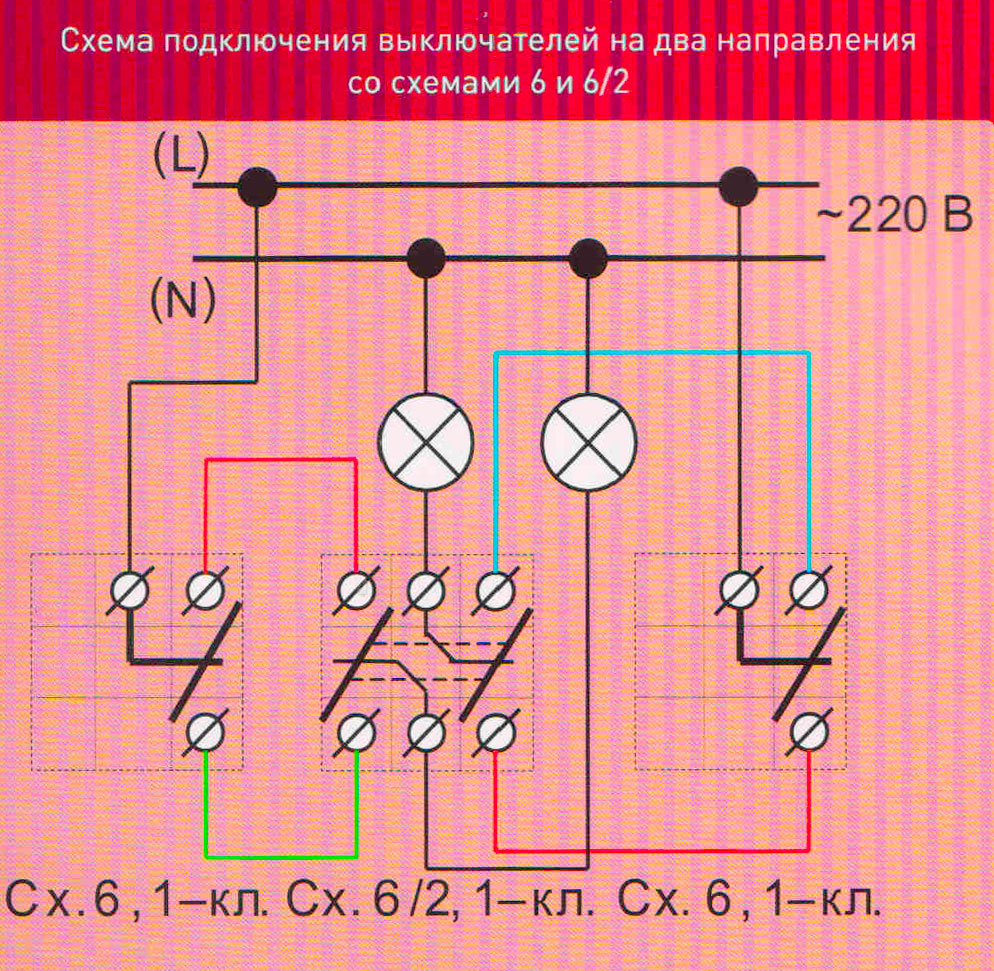
Запомните: выключатель должен всегда разрывать фазный проводник, и ни в коем случае не нулевой.
В противной ситуации фаза у вас постоянно будет дежурить на цоколе люстры. И элементарная замена лампочки может закончиться весьма трагично.
Кстати здесь есть еще одни нюанс из-за которого даже опытные электрики могут сломать себе голову. Например, вы захотели проверить непосредственно на контактах люстры — приходит туда фаза через выключатель или ноль. Отключаете двухклавишник, китайским чувствительным индикатором прикасаетесь к контакту на люстре — а он светится! Хотя вы и собрали схему верно.
В чем может быть дело? А причина кроется в подсветке, которыми все чаще комплектуются переключатели.
Небольшой ток даже в выключенном состоянии все равно течет через светодиод, подавая потенциал на контакты светильника.
Кстати именно это является одной из причин мигания светодиодных ламп в выключенном состоянии. Как с этим бороться можно узнать из статьи «6 способов решить проблему мигающих светодиодных ламп». Чтобы избежать такой ошибки нужно воспользоваться не китайским индикатором, а мультиметром в режиме замера напряжения.
Чтобы избежать такой ошибки нужно воспользоваться не китайским индикатором, а мультиметром в режиме замера напряжения.
Вторая ошибка — когда фазный питающий проводник заводится не на общий контакт выключателя, а на один из отходящих. В этом случае схема не будет работать как надо. Все лампочки будут светиться только если вы нажмете две клавиши одновременно. А вот если нажать только на ту клавишу на которую фаза не приходит изначально, то люстра вообще не загорится.
Если вы въехали в новую квартиру, где люстру подключали не вы, и ведет она себя таким странным образом, то есть не реагирует как положено на переключатели двухклавишника, то дело скорее всего именно в таком ошибочном монтаже питающих проводов. Смело разбирайте выключатель и проверяйте общий контакт.
Если у вас выключатель с подсветкой, косвенным признаком такого неправильного подключения может служить не работоспособность неоновой лампочки. Почему косвенным? Так как здесь все зависит от того, на какую именно клавишу вы заведете фазу.
Третьей распространенной ошибкой является подключение нулевого провода на люстре не к общему нулю в распредкоробке, а к одному из проводов фазы. Чтобы избежать этого применяйте и соблюдайте цветовую маркировку проводов, а еще лучше если не доверяете цветам, перед включением светильника проверяйте подачу напряжения используя качественный индикатор или мультиметр.
Статьи по теме
Схема подключения проходного двухклавишного выключателя
Всё в своей жизни человек старается сделать максимально комфортным, это касается и электрической проводки в доме. При ремонтах мы подбираем красивые светильники, выключатели в тон общему интерьеру, розеточные блоки, устанавливаем розетки с защитными шторками от детей и выключатели с подсветкой, чтобы удобно было находить их в тёмном помещении. Но пока ещё не многим приходилось сталкиваться с таким понятием, как проходной выключатель двухклавишный. Это устройство по-настоящему делает наше общение с электричеством удобнее, потому что обеспечивает управление одними и теми же светильниками из нескольких разных мест.
Но пока ещё не многим приходилось сталкиваться с таким понятием, как проходной выключатель двухклавишный. Это устройство по-настоящему делает наше общение с электричеством удобнее, потому что обеспечивает управление одними и теми же светильниками из нескольких разных мест.
Такой аппарат заслуживает отдельного подробного разговора, так что давайте разберёмся, для чего он нужен, где устанавливается, какие имеет разновидности и как осуществить подключение в электрическую бытовую сеть двухклавишного проходного выключателя.
Область применения
Двухклавишный проходной выключатель устанавливают в помещениях, больших по площади или длине, где будет удобнее управлять освещением с двух мест. Рассмотрим несколько примеров.
Допустим у вас огромная гостиная, в которой имеется большая люстра и точечные светильники, смонтированные по периметру комнаты. Выключатель, как и положено, находится при входе в помещение – зашли, нажали нужную клавишу, загорелась люстра либо групповые светильники. Пройдя до другого конца гостиной, где, к примеру, расположена лестница на второй этаж, было бы очень комфортно выключить свет, не возвращаясь обратно в начало комнаты. Вот для чего и нужен такой двухклавишный переключатель. Один проходной аппарат расположен при входе, который вы включаете, зайдя в комнату, второй монтируется на выходе из гостиной, чтобы отключать освещение с этого места.
Пройдя до другого конца гостиной, где, к примеру, расположена лестница на второй этаж, было бы очень комфортно выключить свет, не возвращаясь обратно в начало комнаты. Вот для чего и нужен такой двухклавишный переключатель. Один проходной аппарат расположен при входе, который вы включаете, зайдя в комнату, второй монтируется на выходе из гостиной, чтобы отключать освещение с этого места.
Точно также применятся схема подключения проходного выключателя с 2-х мест для длинных коридоров. Зачастую её используют в частных мини-отелях и гостиницах, гостевых домах на курортах, когда в длинном помещении расположено несколько номеров, либо в офисах с большим количеством кабинетов. В таких длинных коридорах хорошо монтировать две группы светильников, каждая из которых включается отдельной клавишей. При входе в длинный коридор устанавливается первый проходной выключатель, а в самом конце второй, пройдя через всё помещение, вам не нужно будет возвращаться для отключения.
Очень удобным оказывается монтаж двойного проходного выключателя в двухэтажном домостроении. Коммутационные аппараты устанавливаются на первом и втором этаже (в начале и в конце лестничного марша). Здесь тоже может быть две группы осветительных элементов – люстры с более ярким освещением и точечные светильники с приглушённым светом, которого будет достаточно, чтобы не спотыкаясь пройти по лестнице. Каждая клавиша включает освещение определённой группы светильников. Управление происходит с того этажа, на котором в данный момент находится человек.
Коммутационные аппараты устанавливаются на первом и втором этаже (в начале и в конце лестничного марша). Здесь тоже может быть две группы осветительных элементов – люстры с более ярким освещением и точечные светильники с приглушённым светом, которого будет достаточно, чтобы не спотыкаясь пройти по лестнице. Каждая клавиша включает освещение определённой группы светильников. Управление происходит с того этажа, на котором в данный момент находится человек.
Ещё такой переключатель можно устанавливать на даче или в загородном доме, где есть длинные садовые дорожки. Например, в начале участка расположен дом, а в конце беседка, между ними дорожка со светильниками. В тёмное время вам надо пройти в беседку, включаете проходной переключатель, расположенный где-то на стене дома, идёте по освещённой садовой дорожке, а потом отключаете освещение из беседки. Пока вы находитесь в беседке, лампочки зря не горят и не наматывают лишнюю электроэнергию. Точно также потом возвращаетесь, сначала включили освещение дорожек в беседке, а отключили его потом переключателем на доме. Освещение дорожек можно сделать более ярким с подвесными светильниками и приглушённым, с точечными приборами освещения, вмонтированными вдоль дорожек, каждый вид включается отдельной клавишей.
Освещение дорожек можно сделать более ярким с подвесными светильниками и приглушённым, с точечными приборами освещения, вмонтированными вдоль дорожек, каждый вид включается отдельной клавишей.
Устройство и разновидности
обычный
Как правильно дать определение проходному выключателю? По сути, это два коммутационных аппарата, которые управляют одним осветительным прибором (либо группой).
Если посмотреть на проходной бытовой выключатель двухклавишный, то внешне он абсолютно ничем не отличается от обыкновенного аппарата. Также он состоит из рабочей части (контактной группы) и защитного корпуса (рамки и клавиш). И основные функции у него такие же – разрывать либо замыкать электрическую цепь.
Но из обычного выключателя никогда не получится сделать проходной, второй имеет более сложную схему подключения. У обыкновенного двухклавишного переключателя имеется три контакта – один входящий (на него поступает фаза из питающей сети) и два отходящих (к ним должны подключаться фазные провода светильников). У проходной модели шесть контактов.
У проходной модели шесть контактов.
с подсветкой
Если нажать клавишу обыкновенного аппарата, то создаётся замкнутая цепь между источником напряжения и светильником, в результате чего появляется освещение. У проходного варианта есть внутренний подвижный контакт (перекидной), при нажатии клавиши он одновременно одну цепь размыкает, а вторую замыкает, то есть перекидывается с одной клеммы на другую. В данном случае, вторая цепь – это контакты парного выключателя, ведь проходной коммутационный аппарат не работает как самостоятельное устройство.
сенсорный
При выборе модели проходного выключателя, обратите внимание, что помимо клавишных моделей существуют ещё сенсорные. Они стоят дороже, поэтому здесь ориентируйтесь на свои финансовые возможности.
Очень удобными в применении считаются модели с подсветкой, такой аппарат не придётся долго искать в тёмном помещении. На каждой клавише есть светящееся окошко, указывающее на место положения выключателя.
Схема подключения
Сначала немного основных принципов, чтобы вы поняли саму суть работы проходного выключателя.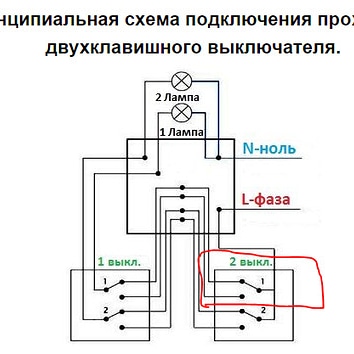
схема подключения проходного выключателя
- От каждого проходного устройства в распределительную коробку приходит провод из трёх жил.
- От первого проходного выключателя одна жила соединяется с фазой питающей сети.
- Одна жила второго выключателя соединяется с фазным проводом осветительного прибора.
- Между собой оба коммутационных аппарата электрически увязываются в распределительной коробке путём попарного соединения двух оставшихся жил.
А теперь более подробно рассмотрим подключение в электрическую сеть двухклавишного проходного выключателя.
Возьмите в руки проходной переключатель на две клавиши и внимательно рассмотрите его тыльную сторону. Подсоединение проводов выполняется на шесть клемм (то есть по три на каждую клавишу).
Клеммы все промаркированы. Те, которые имеют маркировку «1» с нарисованной рядом стрелочкой, соединяются с аналогичными клеммами второго проходного выключателя. Точно также необходимо соединить между собой проводами клеммы с цифрой «2» и нарисованной рядом стрелочкой.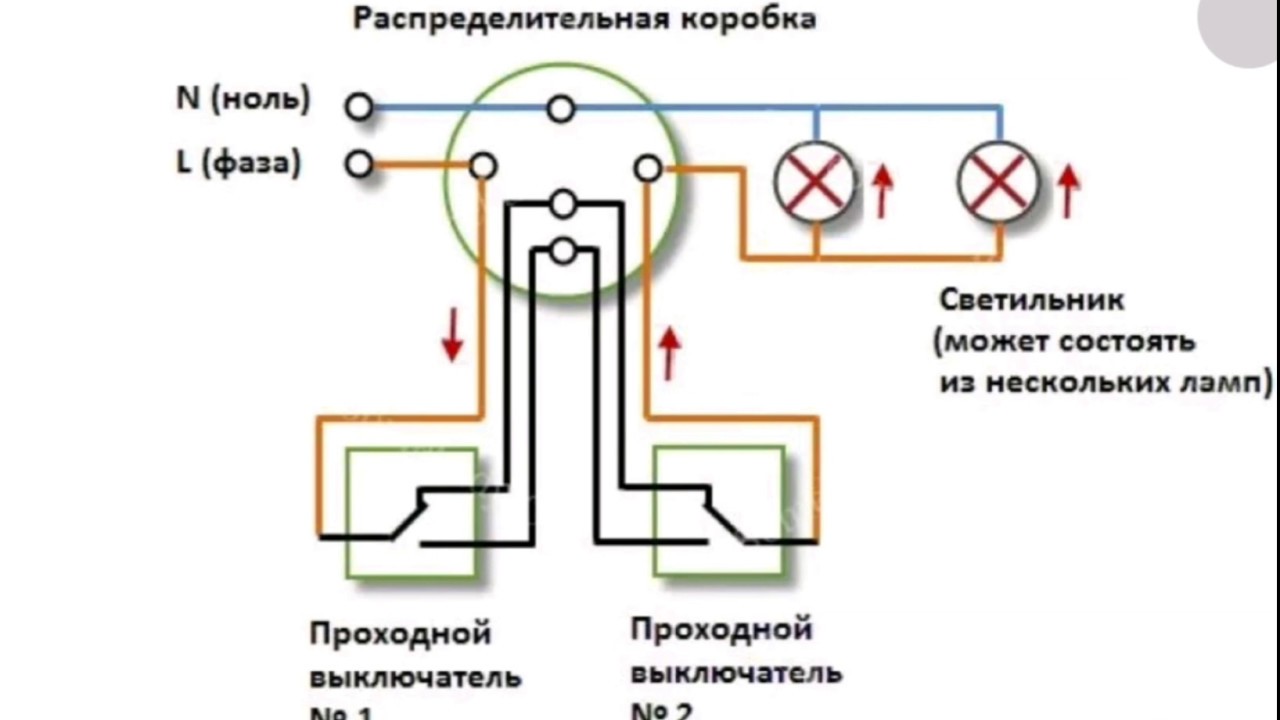 В этом случае удобно использовать четырёхжильный провод.
В этом случае удобно использовать четырёхжильный провод.
В первом выключателе есть ещё две клеммы «L1» и «L2», к ним производится подключение фазного провода из питающей сети. Во втором выключателе клеммы с маркировкой «L1» и «L2» соединяются соответственно с двумя приборами освещения. Такие соединения выполняются двухжильным проводом.
Не забывайте! Ноль питающей сети соединяется в распределительной коробке с нулевыми проводами, идущими от патронов светильников.
Подробный разбор схемы подключения смотрите в этом видео:
Особенности монтажа
Выберите места для установки проходных переключателей. Учитывая суть самого коммутационного аппарата, вполне логично, что один будет в начале помещения, второй в конце. Неважно, с какой стороны вы зайдёте в это помещение, в любом случае – одним выключателем вы включите свет, другим отключите, они оба работают в два направления осветительных групп.
Для подключения проходного двухклавишного выключателя понадобятся специальные монтажные коробки, которые утапливаются в стенное отверстие (их ещё называют подрозетниками).
Так как все соединения (а их не так уж мало) будут выполняться в распределительной коробке, то в обычной стандартной (диаметром 60 мм) это сделать будет затруднительно, там попросту не хватит места, чтобы произвести необходимую коммутацию и аккуратно уложить её внутри. Перед тем, как подключить двойной проходной аппарат, постарайтесь приобрести коробку большего диаметра или спаренную из двух-трёх.
- Обесточьте помещение, в котором будете производить работы.
- При помощи электродрели со специальной коронкой проделайте в стене необходимые отверстия под распределительную коробку (как правило, делается под потолком) и подрозетники (принято устанавливать их на уровне опущенной человеческой руки).
- Для прокладки проводов с помощью болгарки сделайте штробы от распределительной коробки до мест установки выключателей и светильников.

- Проложите в штробах провода и зафиксируйте их при помощи алебастра. Не забудьте при этом оставить длинные кончики для разделки и подсоединения.
- Заведите в распределительную коробку провод питающей сети, в нём будет две жилы – фаза и ноль.
- Согласно описанной выше схеме подключения произведите все необходимые соединения проводов. Среди электриков самым распространённым методом соединения является скрутка. Концы проводов необходимо зачистить от изоляции: в распределительной коробке для надежности скрутки концы зачищаются на 3-4 см, в выключателях и патронах ламп достаточно 0,8-1 см.
- Все места соединений прочно заизолируйте специальной лентой, сверху для надёжности ещё наденьте ПВХ трубки.
- Установите светильники (в осветительных группах обычно элементы освещения подключают параллельно, потому что при последовательном соединении, если выйдет из строя один светильник, у вас не будет работать вся цепочка).
- Закрепите выключатели в подрозетниках, установите рамки и клавиши.

- Подайте напряжение в помещение и опробуйте работу проходных выключателей. Произведите включение первого аппарата, лампы должны загореться, пройдите до конца помещения, отключите второй выключатель, светильники должны погаснуть.
В следующем видео показано как выполнить подключение на практике:
И еще один пример — здесь:
Если хорошенько разобраться, схема подключения двухклавишного проходного переключателя, не так уж сложна. Что понадобится, так это элементарные знания электротехники, рабочий набор инструментов электрика и максимум внимательности.
Схема подключения двухклавишного проходного выключателя
Схема подключения двухклавишного проходного выключателя применяется довольно часто в жилых и общественных зданиях.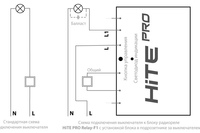 Известно, что в просторных помещениях или длинных коридорах пользоваться только одним выключателем, установленным на самом входе, крайне неудобно.
Известно, что в просторных помещениях или длинных коридорах пользоваться только одним выключателем, установленным на самом входе, крайне неудобно.
Какое-то время до включения прибора или после его отключения придется обходиться без света. Избежать этого неудобства можно только одним способом – установить на входе в помещение, а также на его выходе приборы особой конструкции (их называют проходными выключателями или переключателями).
Устройство и принцип работы
С помощью таких переключателей одним и тем же источником света удается управлять из двух точек и более, включая его в одном месте, а выключая – в другом (или наоборот). Благодаря чему во время перемещения коридор будет постоянно освещен на всем протяжении пути.
Вид с тыльной стороны двухклавишных проходных выключателей разных производителей показан на рисунке ниже.
Схему подключения двойного проходного выключателя удается реализовать посредством одноклавишного прибора, так что вполне закономерен вопрос: для чего тогда нужна вторая клавиша?
Для ответа на него потребуется разобраться в следующих разъяснениях:
- Двухклавишный выключатель проходного типа также содержит перекидные контакты, но в этом случае число переключающих групп ламп увеличивается с одной до двух.

- Число проводников, соединяющих два разнесенных в пространстве коммутирующих прибора, увеличивается до 4-х.
- При этой схеме подключения двухклавишных проходных выключателей появляется возможность коммутировать сразу две осветительные лампочки (одну включать, а другую – выключать).
- Чтобы увидеть различие между двухклавишными и одноклавишными выключателями нам поможет их непосредственное сравнение. Для этого потребуется вспомнить схему подключения проходного выключателя, в которой соединение обустраивается только на двух проводах.
Важно! При совместном рассмотрении двух схем сразу видно отличие не только по количеству соединителей, но и по функциональности используемых устройств.
Если в случае единственной клавиши коммутировалась только одна группа (лампа включалась и выключалась), то в цепочке с двухклавишным переключателем таких групп уже две. Согласно схеме проходных двухклавишных приборов в данной ситуации можно будет включать первую из 2-х лампочек, одновременно выключая вторую и наоборот.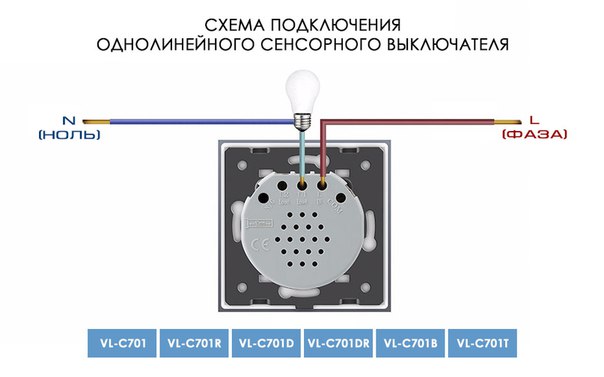
Схема управления освещением с двух мест
При подключении двойных проходных выключателей удается управлять двумя лампочками поочередно из двух мест. Такая схема содержит пару двухклавишных выключателей, что позволяет включать одну из ламп при входе, выключая одновременно другую. При выходе из длинного коридора, например, второй прибор позволяет производить обратную операцию. Таким образом, управление освещением осуществляется поочередно из 2-х мест.
Важно! При этом направление передвижения по коридору не имеет принципиального значения.
Реализовать такой алгоритм управления удается только при наличии двойного проходного выключателя. Организованные таким образом системы заметно упрощают управление освещением в описанных выше условиях.
Порядок монтажа
Перед подключением проходных двухклавишных выключателей и осветителей сначала подбираются места для их установки (первые должны находиться у самого выхода-входа в помещение). После этого переходят к основным работам, производимым в следующей последовательности:
После этого переходят к основным работам, производимым в следующей последовательности:
- Прежде всего, в выбранных точках специальной коронкой в стенах высверливаются установочные ниши, диаметр которых выбирается 72 или 80 мм (в зависимости от корпуса приборов).
- Затем в них фиксируются специальные пластиковые коробки (их называют «подрозетниками»).
- При наружной прокладке проводки корпуса коммутационных изделий крепятся на стене посредством саморезов.
- По завершении установки двухклавишных проходных выключателей переходят к монтажу двух групп осветителей, в каждой из которых лампы включаются параллельно (это исключит вероятность полного обесточивания цепи при перегорании одной из них).
- Затем от установленных люстр или плафонов до распределительной коробки прокладывают два фазных провода и один – нулевой.
Поскольку требованиями ПУЭ предписывается заземлять любую соединительную проводку с нагрузками – от светильников прокладывается кабель с тремя жилами.
Обратите внимание: Место для установки распредкоробки (РК) рекомендуется выбирать посередине помещения, что позволяет сэкономить на длине проводов.
Так как в конструкции двухклавишного проходного выключателя предусмотрено 6 контактных клемм – от него до РК потребуется проложить два 3-х жильных кабеля. При расключении элементов системы провода к РК должны подводиться согласно приведенной ниже схеме.
Предлагаем посмотреть видео – как подключить двухклавишные проходные выключатели без распределительной коробки.
Внимание! В этом варианте монтажа подрозетники должны быть глубокими.
Схема управления освещением с трех мест
Для того чтобы управлять освещением сразу с трех мест – использованную ранее схему с двумя двухклавишными приборами потребуется дополнить еще одним (его называют перекрестным). Этот переключатель может быть размещен в любой точке помещения, находящейся между двумя уже установленными изделиями.
Этот переключатель может быть размещен в любой точке помещения, находящейся между двумя уже установленными изделиями.
Конструктивно перекрестный двойной проходной выключатель представляет собой два двухклавишных прибора, совмещенных в одном корпусе. В этом изделии на обычный перекидной механизм вместо двух установлена одна общая клавиша, за счет чего коммутация обеих линий осуществляется синхронно.
Схема подключения на 3 точки организуется таким образом, что нулевой провод заводится сразу на обе осветительные группы, а фазовый поступает на каждый из входов первого двухклавишного переключателя. Независимо от позиции клавиш ток будет протекать только по 2-м из 4-х входных клемм. С первого проходного выключателя ток через перемычки попадает на вход перекрестного переключателя, а затем на второй проходной выключатель.
Такое положение клавиш выключателей определяет путь прохождения тока через осветительные приборы. Если данная группа находится в рабочем состоянии (лампочки светятся) – достаточно нажать на клавишу любого из переключателей, чтобы снять питание с нее. То же самое происходит и с их включением: при изменении положения любой клавиши цепь питания тут же восстанавливается.
То же самое происходит и с их включением: при изменении положения любой клавиши цепь питания тут же восстанавливается.
Схема управления освещением из четырех мест
Для организации управления осветительными приборами сразу из 4-х точек (на два направления) в помещении потребуется установить уже пару перекрестных коммутирующих изделий. При наличии нескольких осветительных групп предпочтение отдается двухклавишным переключателям перекрестного типа. При их последовательном включении усложняется не только электрическая разводка, но и монтаж самих изделий по уже рассмотренному выше алгоритму.
В этом случае перемычки потребуется устанавливать дважды (сразу в обоих проходных выключателях схема которых приведена выше). При расключении таких систем рекомендуется четко следовать прорисованному заранее эскизу с указанными на нем обозначениями контактов и перемыкающих проводников.
Схема подключения трехклавишного проходного выключателя
При ознакомлении со схемой проходного трехклавишного переключателя необходимо обратить внимание на следующие моменты:
- Рассматриваемые устройства имеют 6 выходных контактов, что позволяет контролировать три группы осветителей, находясь в одной точке доступа.

- Перед тем как подключить проходной выключатель на три клавиши – сначала потребуется смонтировать его нагрузки и расключить их согласно осветительному плану.
- Трехклавишный проходной выключатель схема которого приведена на рисунке справа, предназначается не для проходных целей.
- Основное назначение этих приборов – экономия на проводке, обеспечиваемой за счет управления нескольким осветителями из фиксированной точки.
В заключение отметим, что техника монтажа двухклавишного проходного выключателя с двух мест и все последующие ее модификации (с трех и четырех точек) напоминает те же операции для одноклавишных приборов. Ее незначительное усложнение оправдано существенным расширением функциональных возможностей системы, дополненной еще одним осветителем, коммутируемым «в противофазе» с первым.
Полезные видео по теме
Как сделать или где найти двухклавишный перекрестный переключатель – смотрите видео ниже.
Нажмите, пожалуйста, на одну из кнопок, чтобы узнать помогла статья или нет.
Помогла40Не помогла4
Подключение двухклавишного переключателя света — RozetkaOnline.COM
Для того чтобы правильно подключить двухклавишный переключатель света, давайте сперва рассмотрим схему его работы и разберемся в ней.
Чаще всего, двухклавишными выпускаются именно проходные переключатели, но некоторые производители в коллекциях своих электроустановочных изделий предлагают и двухклавишные перекрестные переключатели, подключение которых различается.
В данном случае представлена схема подключения системы из двух двойных проходных переключателей. Из неё ясно видно, что такой двойной проходной выключатель представляет из себя объединенные в одном корпусе два одинарных, каждый со своей клавишей. Соответственно и подключение проводов выполняется аналогично, т. е. если вы знаете как подключить одноклавишный проходной выключатель, вы с легкостью установите и такой. Единственная разница заключается в количестве одновременно подключаемых проводов, чтобы не запутаться, ниже представлена схема подключения проводов к двухклавишному переключателю света.
е. если вы знаете как подключить одноклавишный проходной выключатель, вы с легкостью установите и такой. Единственная разница заключается в количестве одновременно подключаемых проводов, чтобы не запутаться, ниже представлена схема подключения проводов к двухклавишному переключателю света.
В качестве примера для установки возьмем механизм двухклавишного проходного выключателя ABB Busch-Jaeger, из уже хорошо знакомой нам серии Basic55.
Как и большую часть работ в электромонтаже, начинать установку следует с отключения подачи электрического тока. Обычно для этого необходимо выключить автоматический выключатель или иные защитные устройства для этой группы в учетно-распределительном щите.
Установку двойного проходного переключателя начинаем с подготовки проводов к подключению. Согласно стандартной схеме, рассмотренной нами ранее, для работы ему требуется шесть проводов, обычно это пара трехжильных кабелей. Укорачиваем их, провода должны выступать от края подрозеткника на 60-80мм.
Затем снимаем оплетку и изоляцию с концов жил на расстояние 10-14мм, как показано на изображении ниже.
Для большего удобства, на суппорте механизма розетки ABB Busch-Jaeger серии Basic55 отмечены допустимые размеры снятия изоляции с жил проводов, по которым можно ориентироваться.
После этого можно приступать к подключению проводов к механизму проходного выключателя. Маркировка клемм на его тыльной стороне выглядит следующим образом, подробное описание назначения которых вы можете узнать из нашей статьи «Cхема подключения двухклавишного проходного выключателя (переключателя)».
Как видите по маркировкам, все зажимы на механизме переключателя разделены на две группы «1» и «2», что соответствует количеству проходных выключателей, из которых он состоит. Самое главное при подключении верно подсоединить общие управляющие провода к контактам «L1» и «L2″, в нашем случае это БЕЛЫЕ жилы кабелей.
Для удобства, лучше всего подключать последвательно, сперва первую группу проводов в клеммы с обозначением «1».
А затем вторую группу, в клеммы с маркировкой «2». В итоге у вас должно получится следующее.
Далее, аккуратно укладываем провода в подрозетнике и устанавливаем механизм двойного проходного выключателя.
Выравниваем строго горизонтально, по уровню и затягиваем крепежные винты, лучше всего использовать те, что идут вместе с подрозетником. Фиксация на «ушках», встроенных в механизм не всегда достаточно надежна и применяется лишь в случаях, когда нет другой возможности.
После чего устанавливаем рамку. В нашем случае двойной проходной выключатель света совмещен в одном блоке с розеткой, поэтому у них общая двойная рамка.
Для её крепления используется спецальный пластиковый фиксатор, которы вставляется в пазы суппорт и надежно крепит декоративную рамку.
Осталось установить клавиши на проходной выключатель, после чего можно включить подачу электричества и проверить его работу. Если все работает правильно, то на этом установка двухклавишного переключателя света завершена.
Если у вас возникли сложности при подключении или вы не нашли ответов на свои вопросы по двухклавишному проходному переключателю в статье, пишите их в комментариях к материалу, постараемся всем помочь!
Как подключить выключатель с двумя клавишами: подробная инструкция
В помещениях любого назначения монтируются осветительные приборы. Для управления освещением необходимо установить выключатели. С этой проблемой сталкиваются и те, кто занимается монтажом электрической проводки в построенном доме, и те, кто решил подключить новый светильник, и те, кому приходится менять неисправное устройство. Подключение электроприборов рекомендуется доверять профессионалам. Однако при необходимости установить выключатель, в том числе и с двумя клавишами, вполне возможно самостоятельно.
Как подключить выключатель с двумя клавишами
Содержание статьи
Устройство и виды выключателей
Производителями представлено несколько моделей выключателей, выбор вида которых осуществляется в зависимости от преследуемых целей.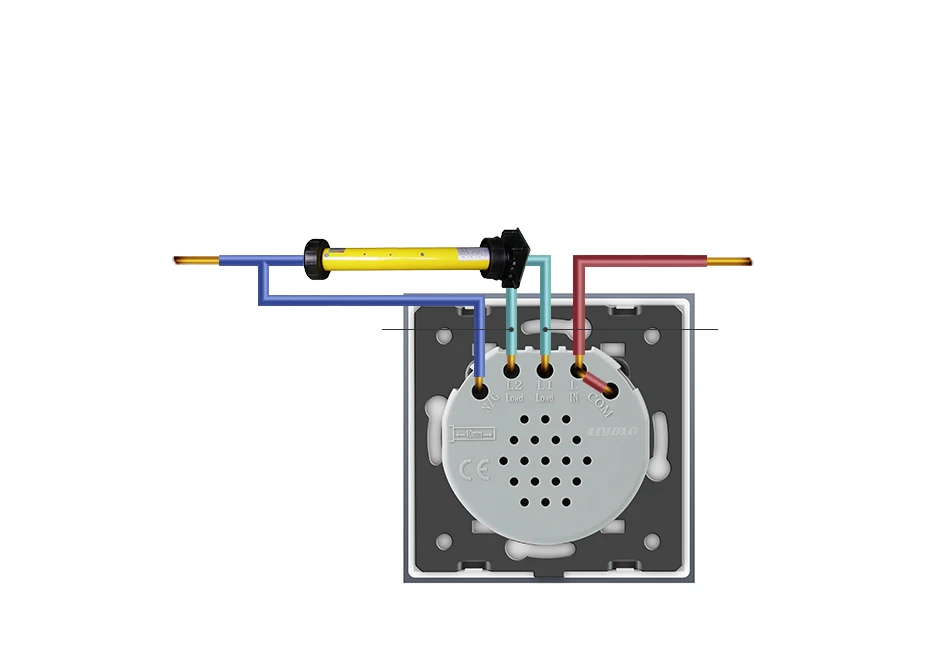
Управлять работой осветительных приборов можно, используя механические выключатели с разным количеством клавиш (от 1 до 3), сенсорные устройства или дистанционные приспособления, которые представляют собой приемник сигнала, исходящего от пульта.
Сенсорный выключатель
Основные виды выключателей
При приобретении выключателя необходимо ориентироваться на способ устройства проводки в доме. Выпускается два вида приспособлений, которые могут быть подключены к разным типам электропроводки.
Для открытой системы используются выключатели, монтирующиеся на основание (поверхность стены), скрытая же подразумевает применение моделей, устанавливающихся внутри стены.
Установка встраиваемого в стену выключателя
Монтаж корпуса коммутационного устройства для скрытой проводки производится в заранее установленный в углублении диэлектрический подрозетник, а кабель размещается в специально выполненных каналах-штробах. При этом на виду остается лишь рамка с клавишами.
Подключение наружного выключателя
Там, где нет возможности спрятать проводку, применяются наружные выключатели, закрепляющиеся саморезами или дюбель-гвоздями. При этом провода также фиксируются на поверхности.
Наружная проводка и наружный выключатель с розеткой
Для большей эстетичности и защиты конструкции используются кабель-каналы или гофрированные трубы. С открытой проводкой проводить разного рода работы существенно легче, так как все точки подключения находятся на виду.
Открытая ретро-проводка в трубах
Устройство выключателя (любого вида) до примитивности просто: он состоит из двух клавиш, рамки и корпуса с самозажимными клеммами (или винтовыми зажимами).
Последние необходимы для подключения входящих и исходящих контактов. При помощи клавиш осуществляется замыкание/размыкание электрической цепи. В отключенном состоянии не происходит подачи фазы на осветительный прибор. При замыкании цепи (нажатии клавиши) лампа загорается.
Видео — Установка двухклавишного выключателя c подсветкой фирмы Legrand
Чем отличаются элементы, отвечающие за подключение проводки?
Для проведении работ удобнее выключатели, оснащенные самозажимными клеммами. Чтобы зафиксировать провод, следует лишь зачистить его и закрепить в клемме. В зажимах же кабель приходится прижимать винтом. Причем с течением времени соединение может ослабиться. Приходится периодически проводить проверку и при необходимости подкручивать винт.
Корпус выключателя может быть изготовлен из пластика или керамики. Второй вариант используется для больших нагрузок.
В некоторых моделях выключателей применяется встроенная подсветка. Она удобна, если в темной комнате требуется найти устройство для включения света.
Важно! Многие замечали, что светодиодные лампы при отключении от сети мерцают. Чаще всего виновник проблемы — как раз выключатель с подсветкой.
Чем хороши двухклавишные выключатели
По размеру двойные модели не отличаются от одиночных. Это удобно, если возникает необходимость заменить один на другой.
Отличаются выключатели своим устройством. Рабочая часть двойного включает три контакта: один — на входе и два — на выходе. Именно исходящие контакты обеспечивают управление работой двух независимых источников света (или групп).
Входящий и выходящие контакты
Установка коммутационных устройств, имеющих 2 клавиши, имеет свои преимущества.
- При монтаже двух одноклавишных моделей необходимо тянуть кабель к каждому из них. Соответственно, их замена на одно приспособление приводит к снижению трудозатрат и экономии материалов.

- К разным клавишам можно подключать два отдельно стоящих источника света и управлять их работой из одной точки. Например, это удобно при выводе контактов от светильников в туалете и ванной, если они расположены рядом. Тем более, что в соответствии с ПУЭ размещать выключатели разрешается лишь за пределами этих помещений. Таким же образом есть возможность настроить включение разных групп точечных светильников. Они могут включаться поочередно или одновременно (нажатием обеих клавиш).
- Выключатели довольно просты, легко устанавливаются, уход за ними не составляет труда. Они долго служат без потери эксплуатационных и эстетических характеристик.
- Двойные выключатели устанавливаются в помещениях различного назначения: в квартирах и офисах, общественных учреждениях и на производстве.
 Имеющие влагостойкое исполнение модели могут применяться и на улице.
Имеющие влагостойкое исполнение модели могут применяться и на улице. - Не всегда удобно, когда в люстре с несколькими лампочками они работают все одновременно. Установка устройства с двумя клавишами позволяет сделать разводку, подключив к каждой из них определенное количество источников света. Таким образом работа люстры становится более функциональной и экономится электричество, когда включать все лампы нет нужды.
Важно! Если установлен одиночный выключатель, также есть возможность управлять степенью освещенности комнаты. Для этого используются диммеры.
Регулируемый выключатель света
К недостаткам приспособлений можно отнести возникающие проблемы с включением освещения при выходе выключателя из строя. Так как одно устройство управляет сразу двумя светильниками, в случае поломки они оба не будут работать.
Технология подключения двойного выключателя
Перед началом работ требуется подготовить все необходимое. Понадобится, собственно, сам выключатель, подрозетник и кабель, имеющий сечение от 1,5 мм2.
Какой кабель выбрать для подключения выключателей и розеток
При проведении мероприятия требуется соблюдать последовательность работ и технику безопасности. От этого зависит и функционирование электроприборов, и здоровье мастера, а также окружающих людей. Чтобы правильно провести монтаж, необходимо понимать принцип действия устройств и иметь инструмент для их установки.
Что понадобится при проведении работ?
- Дрель (перфоратор).
- Отвертка с крестообразным шлицем.
- Тестер напряжения.
Тестер напряжения
- Пассатижи.
- Изолента.
- Нож для удаления изоляционного покрытия.
Инструмент для зачистки проводов
При монтаже корпуса выключателя внутри стены (при скрытой проводке) понадобится насадка на перфоратор — коронка для устройства отверстия.![]() Помимо этого нужен состав, при помощи которого корпус можно зафиксировать в стене, например, алебастр.
Помимо этого нужен состав, при помощи которого корпус можно зафиксировать в стене, например, алебастр.
Важно! Весь инструмент, используемый для электромонтажных работ, должен иметь изоляцию от поражения электротоком.
Предлагается технология по подключению скрытого выключателя. Фиксация устройства для открытой проводки — идентична. Отличие состоит в том, что не потребуется заглублять элементы в основание.
Несмотря на то, что в соответствии с требованиями стандартов (СП 256.1325800.2016) однофазные линии должны быть трехпроводными, на практике для подключения освещения (так как светильники — довольно маломощные) заземляющий провод обычно не используется (50 лет назад его вообще не было). Поэтому будет рассматриваться технология подключения выключателя к осветительным приборам без заземления.
Важно! В любом случае, если используется и заземляющий провод, он подводится из распаечной коробки напрямую к светильнику.

Для наглядности предлагается схема подключения двух источников света.
Схема подключения двух источников света
Для сравнения на фото показано, как подключить к двойному выключателю 2 группы ламп или нескольких светильников с последовательным соединением.
Подключение ламп и выключателя
Видео — Схема подключения двухклавишного выключателя
Видео — Схема подключения двухклавишного проходного выключателя
Для установки выключателя требуется найти распределительную коробку. Часто она бывает замаскирована отделочным покрытием. К коробке от распредщита подводятся «фаза» и «ноль».
Как видно из схем, к самому выключателю из распаечной коробки ведется лишь фазный кабель, который считается приходящим. А уже от коммутационного устройства отходят два провода, подключающиеся к отдельным источникам света или их группам. Они также относятся к фазным. При разрыве этого канала происходит отключение света. Нейтральный же кабель подключается непосредственно к осветительным приборам, минуя выключатель. Получается, что к каждому источнику света подходят по два провода, что необходимо для его работы.
Подготовка
Перед тем, как приступить непосредственно к подключению, необходимо подготовиться.
Важно отключить электроснабжение той осветительной группы, к которой устанавливается выключатель. Для этого следует выключить соответствующий автомат в распредщите. Если он не подписан, определить необходимый элемент можно опытным путем. В случае отсутствия полной уверенности, лучше выключить все.
Отключите рубильник в распредщите
При возникновении необходимости в замене старого устройства, его необходимо демонтировать. Для этого с него снимаются клавиши и защитная рамка, после чего выкручиваются крепежные шурупы и снимается корпус. Производится отсоединение проводов.
Если выключатель монтируется в новом месте и отверстия для установки подрозетника нет, его придется высверлить. Для этого понадобится коронка на дрели или перфораторе (в зависимости от того, из чего сделана стена), с помощью которой формируется необходимый карман.
Разметка
Высверливание отверстий в бетонной стене
Для прокладки проводки устраивается канавка (штроба), куда помещается кабель. В смоченное водой углубление наносится фиксирующий раствор, после чего устанавливается пластиковый подрозетник (встречаются и металлические изделия). Через отверстия в корпусе пропускается кабель. Излишки смеси удаляются, поверхность выравнивается шпателем.
Монтаж электропроводки
Подготовка подрозетников
Вырезание заглушки, в местах, предназначенных для ввода кабеля
Предварительная установка подрозетника без раствора с целью примерки
Нанесение раствора на загрунтованную поверхность
После чего, «вдавливаем» подрозетники с уже просунутыми в них проводами в раствор
Отделка стен
Важно! При монтаже нового выключателя в имеющийся подрозетник необходимо удостовериться, что их размеры совпадают, так как раньше выпускались коробки немного других габаритов.
Важно правильно определить тип кабеля. Для этого придется возобновить подачу электричества, включив автомат. Воспользовавшись индикатором напряжения, определяется фаза. Для удобства, рекомендуется пометить этот провод маркером. После проведения проверки следует опять отключить автомат.
Важно! При тестировании следует следить, чтобы концы проводов не сомкнулись.
Выключатель следует слегка разобрать: снять пластмассовые клавиши (они легко извлекаются, достаточно воспользоваться чем-то острым, можно отверткой) и защитную накладку, чтобы обеспечить доступ к клеммам.
Чтобы в дальнейшем не возникло путаницы, необходимо сразу определить, где расположены нужные выводы. Важно найти входную фазу. Для этого следует внимательно рассмотреть выключатель. На самом корпусе фаза должна быть обозначена буквой «L». Хотя обычно проблем с этим не возникает — на большинстве выключателей на входе размещен один клеммник, на выходе — два контакта.
Подключение коммутационного выключателя
После подсыхания фиксирующего подрозетник состава можно переходить к подключению.
Шаг 1. Концы кабеля (фазного входящего и выводных) зачищаются от изоляции. Необходимо освободить от покрытия примерно полтора сантиметра, не повредив при этом сами медные или алюминиевые жилы.
Провода извлекают из гнезда
Подготовка контактов
Шаг 2. Фазный провод от распаечной коробки подключается к вводной клемме, для чего он помещается в отверстие и зажимается. Выходные провода, подходящие к светильникам, фиксируются на отходящих клеммах.
Подключение проводов. У двухклавишного выключателя входной зажим расположен отдельно от двух выходных. К входу подключаем фазу, к выходу подсоединяем выходные провода
Если концы кабеля закрепляются посредством винтового соединения, рекомендуется сделать из жилы колечко, внутрь которого вставляется винт, после чего прижимается. Чтобы увеличить силу зажима и площадь взаимодействия, конструкцией должны быть предусмотрены шайбы специально для этих целей.
Проверка прочности соединений
Шаг 3. Корпус выключателя вставляется в подрозетник и крепится винтами к установочной коробке (в некоторых моделях используются распорные лапки). Закручивать крепеж необходимо с усилием, чтобы при эксплуатации выключатель не двигался (однако силу необходимо рассчитывать, чтобы не сорвать резьбу).
После погружения механизма выключателя в гнездо, выравнивают положение по уровню
Фиксация положения механизма
Важно! Оголенные участки провода можно изолировать при помощи изоленты.
Шаг 4. Теперь можно установить декоративную рамку и клавиши. Выключатель готов к работе. Осталось включить автомат, после чего можно проверить освещение.
Установка клавиш
Двухклавишный выключатель
Как видно, установить в новом месте коммутационный выключатель или заменить старый, пришедший в негодность, не так сложно. Самое главное при проведении работ по монтажу электрики обеспечить надлежащие меры безопасности. Так как, даже в случае неправильного соединения проводов ничего страшного не произойдет, достаточно просто поменять их местами. А удар током может привести к страшным последствиям.
Видео — Подключение двухклавишного выключателя
Осветительных приборов для установки в помещениях выпускается огромное количество. Однако совсем необязательно для украшения интерьера использовать предлагаемые производителями модели. Светильники можно изготовить и своими руками. Этой теме посвящен небольшой обзор на сайте.
Принцип работы проходных и перекрестных переключателей
Проходные выключатели представляют собой механизмы, обеспечивающие координацию работы одного источника света из нескольких разных точек.
Для освещения помещения обычно использовали типичный выключатель, расположенный у входа. Это стандартный метод, применяемый повсеместно многие десятилетия. Однако сегодня его сложно отнести к разряду экономичных, особенно если учесть последние тенденции в сфере энергосберегающих технологий. Вот почему компании, специализирующиеся на производстве электрических устройств, включают в спектр своих предложений инновационный подход — размещение проходных выключателей. В чем специфика их работы, как их подключать, с какой целью устанавливаются такие механизмы и многое другое интересует современных пользователей. Попробуем разобраться во всем вместе.
Преимущества проходного выключателя
Зачем устанавливать этот механизм? Есть несколько направлений его эксплуатации:
Нередко можно услышать о выключателях с вмонтированным датчиком времени. Да, они тоже помогают сберечь энергоресурсы. Принцип работы этого механизма заключается в том, что задается определенный временной интервал, в продолжение которого электрическая энергия направляется на источник света. И после истечения этого срока он сам выключается.
Это тоже выход. Но лучше предусмотреть максимум бытовых ситуаций. Например, поднимаетесь вы стремительно по ступеням лестницы в подъезде, и времени вполне достаточно для освещения пролета. Но если кто-то идет медленно, с грузом, и где-то в середине пролета свет выключается, в этом, согласитесь, мало приятного.
Кроме того, механизмы с датчиком времени не отличаются надежностью, это доказано в ходе эксплуатации.
Что такое проходной выключатель?
Корректнее будет назвать его переключателем: он содержит не два, а три контакта, позволяющих производить переключение фаз. Этим он принципиально отличен от стандартных аналогов.
Как управлять механизмом из двух точек?
Схема подключения предполагает корректное соединение трех контактов.
Важно! От распределительной коробки к выключателю оптимально прокладывать трехжильный кабель. Так, чтобы в коробку поступало от всех по три провода.
Как подключается этот механизм?
Если координация предполагается из двух зон:
- Ведущий к распределительной коробке общий провод снабжен двумя: фазовым и нулевым. Второй присоединяется к жиле, направляемой на осветительный прибор. Фазовый — к аналогичному от какого-то выключателя.
- После этого взаимно соединяются два проходных выключателя, на основе цвета жил. Обычно это красный, зеленый и белый. Белый первого механизма присоединяется к фазе единого провода, потом взаимно скрепляются зеленые и красные провода. Белый от второго выключателя соединяют с контактом светильника.
Каким образом предпочтительнее установить все составляющие? Особо жестких требований для этого нет. Основным принципом монтажа должна быть экономия стройматериалов. Речь о расходе электропровода. Вот почему сначала важно замерить пространство и выбрать правильную зону для монтажа распределительной коробки. Кроме того, стоит учесть, что внутренняя проводка подразумевает штробление стен, размещение кабеля и последующую отделку, чтобы придать пространству эстетичный вид.
На каком принципе это работает?
В системе задействованы три контакта:
Как управлять механизмом из трех зон?
Это тоже вполне возможно. Такой принцип подойдет в пространстве с длинным коридором с несколькими дверями. В такой ситуации удобно ко всем выходам монтировать по отдельному выключателю.
Основные требования инструкции по подключению:
- Механизма понадобится три: проходные с одним перекрестным (соединенным с двумя кнопками).
- Все делается так, как было описано выше (при наличии трех контактов). Перекрестный снабжен четырьмя жилами, и следовательно, столько же у него контактов.
Важно! Число точек управления одной лампой возможно какое угодно. Но есть нюанс – множество точек коммутации (соединения) в распределительной коробке. И, чтобы избежать путаницы, надо корректно маркировать все жилы от разных выключателей.
Как правило, перекрестный выключатель монтируют между проходными и присоединяют поэтапно:
- Проходные соединяют с общим кабелем и светильником по приведенному ранее принципу.
- Перекрестный соединяют по двум проводам с обеих сторон. Поэтому у него четыре выхода, из расчета: по паре на каждый выключатель.
- Внутри него размещено два ключа (это объясняет наличие двух кнопок на панельной поверхности): один присоединяет фазы зеленого цвета, второй — красного. Все они работают автономно.
Заметим еще, что у приборов различных брендов размещение клемм сделано с разными вариациями. Чтобы понять схему подключения, нужно отыскать ее на задней стенке прибора. При ее отсутствии там, нужно изучить упаковку. Если и там нет, следует вскрыть прибор и понажимать клавиши. Вы увидите, какой тумблер к какой клемме относится. Исходя из этого и нужно присоединять кабеля.
Есть дополнительный нюанс. Применяя одну совокупность проходных выключателей, вы можете задействовать различные группы источников света. Так, чтобы по одной цепи координировать работу двух групп ламп, надо применять не одинарные проходные выключатели, а двойные, имеющие две кнопки. Одновременно с этим все будут снабжены шестью контактами: двумя входными, четырьмя промежуточными для взаимного соединения.
Фактически, это пара одинарных механизмов, вмонтированных в единый корпус. Если нужно задействовать обе группы ламп сразу, нажимают одновременно две кнопки на панельной поверхности. Да, в принципах подключения электроприборов этой разновидности разобраться не всегда просто, но вполне реально.
Итоги
Использование проходных выключателей всегда выгодно и экономично, что давно доказано практикой. Это главное предназначение таких приборов. Но, помимо прочего, значительно снижается потребление энергии, и сегодня это особенно актуально. Как было показано в статье, схема подключения проходного выключателя не столь и сложна, поэтому вы сможете выполнить все самостоятельно. Основное, на что нужно обратить внимание, – правильное присоединение контактов друг к другу. Разобраться в этом можно ориентируясь по цвету жил. Все в ваших руках. А выгоду вы ощутите уже скоро!
Как собственноручно подключить двухклавишный проходной выключатель
Сегодня мы подготовили статью на тему: «как собственноручно подключить двухклавишный проходной выключатель», а Анатолий Беляков подскажет вам нюансы и прокомментирует основные ошибки.
Проходной выключатель двухклавишный: как подключить своими руками
Для удобства пользователей особенно в помещениях с большой площадью: спортивных или концертных залах, длинных коридорах хорошо иметь возможность выключать и включать свет из разных мест. Это избавит от лишних переходов из одного конца помещения в другой.
Двухконтактный проходной выключатель
Схема подключения двухклавишного проходного выключателя легко решает такую задачу, она позволяет установить выключатели в двух и более местах, откуда можно управлять освещением.
Нет тематического видео для этой статьи.
| Видео (кликните для воспроизведения). |
В основе функциональности и практичности двухклавишного проходного выключателя заложены принципы работы одноклавишного переходного выключателя.
Практически в одном корпусе собрано два одноклавишных проходных выключателя, что значительно расширяет его возможности и всей схемы электропроводки.
Принцип перекидывания контактов остался прежний: на выключателе две входные клеммы, 4 выходные, всего 6 штук.
На клавишах отмечены стрелками, куда нажимать для включения или выключения света. Схема собрана так, что выключить свет можно нажатием любой клавиши на проходных выключателях. В каком положении находятся клавиши используемого проходного выключателя, не существенно. Возможности двухклавишных проходных выключателей позволяют создавать различные варианты схем управления светом из двух и даже из трех мест.
Два двухклавишных проходных выключателя в схеме расположены в разных местах, работают автономно на два направления, управляя разными группами световых приборов.
Схема очень удобна для длинных тоннелей, коридоров, лестничных маршей. Не имеет значения, с какой стороны вы заходите, всегда можно включить свет, а на другом конце при выходе выключить.
Выбираются места установки двухклавишных проходных выключателей, логично их устанавливать на разных концах объекта. Специальной коронкой с победитовыми или алмазными зубцами в бетонных или кирпичных стенах сверлятся установочные отверстия диаметром 72 или 80 мм в зависимости от выбранного корпуса выключателя.
В отверстия вставляются металлические или пластиковые коробки цилиндрической формы (подрозетники). Если проводка наружная, то корпус выключателя крепится к стене дюбелями и саморезами.
По всей длине помещения, на потолке или стенах, устанавливают две группы осветительных приборов. Это могут быть люстры, дешевые светильники или бра. Подключения выполняются по параллельной схеме, чтобы при неисправности одного светильника остальные продолжали работать. От них до распределительной коробки прокладывают провода, для работы схемы достаточно по две жилы в кабеле.
По требованиям ПУЭ (правил устройства электроустановок), в целях безопасности корпуса осветительных приборов заземляются. Все современные светильники, люстры и другие приборы оборудованы клеммой заземления.
Поэтому лучше проложить кабель с тремя жилами:
- L – фаза красного цвета;
- N – нулевой рабочий провод синего или черного цвета;
- заземляющий провод желто-зеленой раскраски.
Распределительную коробку рекомендуется устанавливать посредине маршрута размещенных светильников. В зависимости от назначения, условий эксплуатации, предметов интерьера допускается ставить ее на одном из краев.
В конструкции двухклавишного проходного выключателя предусмотрено 6 клемм для подключения проводов, поэтому от каждой коробки под выключатели до распределительной коробки нужно проложить два трехжильных кабеля, оставляя концы по 15-20 см для зачистки изоляции и соединения проводов.
Подключение двухконтактного переключателя
В распределительную коробку должны сойтись 7 кабелей:
- 4 от выключателей;
- 2 от групп освещения;
- 1 кабель питания.
21 – провод, все разводятся на 8 контактов. Требуется сделать расключение согласно указанной схеме.
Схема управления освещением из двух мест
Требование соответствия проводов цвету по назначению L; N, земля, можно выполнить только на участках цепи кабеля питания и осветительных групп. В интервалах от выключателей до распределительной коробки они не выполнимы, в этом случае используются любые провода.
Поэтому надо быть очень внимательным, для выявления нужного провода используйте мультиметр в режиме прозвонки. Один провод в распределительной коробке останется незадействованным – от выключателя с правой стороны.
Заизолируйте его концы и оставьте как резервный или подключите на заземляющий контакт.
В этой схеме используются те же элементы, что для управления переключениями из 2-х точек, плюс перекрестный двухклавишный выключатель. Размещается он в любой удобной точке помещения по схеме между двумя двухклавишными переключателями.
По конструктивному исполнению и принципу действия перекрестный двухклавишный переключатель представляет собой два проходных двухклавишных выключателя в одном корпусе. Его можно заменить двумя проходными двухклавишными выключателями, но практичнее использовать заводской в одном корпусе.
В этой модели на двухклавишный переключатель установлена одна общая клавиша, которая синхронизирует перекидывание контактов двух линий. На клеммах перекрестного двухклавишного переключателя поставлены перемычки таким образом, чтобы он обеспечивал прохождение тока в нужном направлении.
Нет тематического видео для этой статьи.
| Видео (кликните для воспроизведения). |
Перекрестный двухклавишный выключатель
Крайние проходные двухклавишные выключатели соединяются с перекрестным четырехжильным кабелем. Схема работает следующим образом: рабочий ноль заводится сразу на две группы освещения. Фаза приходит на оба входных контакта первого двухклавишного проходного переключателя.
Независимо от положения клавиш ток проходит на 2 из четырех входных контакта перекрестного переключателя через перемычку на вход второго проходного двухклавишного переключателя. В данный момент положение клавиш 2-го переключателя определяет прохождение тока на одну из осветительных групп.
Если группа светится, достаточно изменить положение клавиши любого из переключателей этого ряда, чтобы оборвать цепь питания. Точно так же с включением: стоит изменить положение любой клавиши в этом ряду, и цепь будет восстановлена.
Схема управления освещением из трех мест
Конструкции проходных выключателей значительно расширяют возможности переключения осветительных цепей. Они универсальны, их можно использовать как обычные выключатели с одной клавишей или как двухклавишные переключатели.
Как недостаток можно отметить стоимость: они дороже, чем простые модели переключателей. Поэтому использовать их рекомендуется по назначению в схемах с проходным управлением освещением из нескольких мест.
Ознакомиться с особенностями подключения проходного выключателя можно в представленном ниже видео. Соблюдение выработанной технологии поможет избежать непредвиденных последствий в дальнейшем.
Представленные схемы, фотографии и информация, изложенная в тексте, позволят желающим разобраться в принципах работы двухклавишных проходных выключателей, понять рациональность практического применения схем и их использования, освоить методику самостоятельной установки систем управления освещением из нескольких мест.
Это даст возможность не обращаться к профессиональным электрикам и сэкономить значительные средства при электромонтажных работах в собственном доме.
Схема подключения проходного двухклавишного выключателя
Максимальный уровень удобства должен гарантировать не только функциональность выключателя, но и его практичность. По сравнению с одноклавишными проходными выключателями двойные выключатели имеют ряд преимуществ, которые делают их более универсальными.
Проходной двухклавишный (двойной) выключатель по своей сути представляет собой два одинарных проходных выключателя в одном корпусе, которые работают по тому же принципу действия — “перекидывания” контактов. У выключателя имеется 6 контактов (2 входа и 4 выхода).
Выключатель имеет обозначающий указатель, который сообщает положение клавиши для включения света и положение клавиши для выключения света.
При уже включенном свете (без разницы от какого проходного выключателя) можно нажимать на клавишу двойного выключателя и управлять освещением. При этом не имеет значение, в каком положении находилась клавиша данного проходного выключателя.
Правильно собранная схема подключения двойного выключателя позволяет управлять двумя разными группами освещения из двух мест независимо друг от друга. Два двухклавишных проходных выключателя будут работать на два направления.
Инструкция по монтажу:
- Два двухклавишных выключателя монтируются на выбранных местах в установочных коробках (подрозетниках).
- Размещаются все группы, подключаемого освещения: светильники, бра или люстра с несколькими точками света. К каждому источнику света должен подходить один трехжильный кабель: фаза (L), защитный (земля), рабочий ноль (N).
- Выбирается кабель необходимой длины (3х1.5 мм2), с учетом того, что к выключателям подходят 6 контактов — два трехжильных кабеля.
- В распределительной коробке (РК) согласно схеме соединяются провода.
- Выполнить монтаж такой схемы можно и с использованием четырех одинарных проходных выключателей, но замена будет не рациональной. Установка двойных проходных выключателей выгодней, так как происходит экономия кабеля и распределительных коробок.
Из двойного проходного выключателя можно сделать одинарный перекрестный выключатель. Для этого контакты соединяются между собой, а клавиши закрепляются вместе для совместной одновременной работы.
Схема подключения одинарного проходного выключателя значительно проще и может помочь организовать управление электроосвещением из двух точек.
Узнайте как правильно выбрать сечение кабеля с медными или алюминиевыми жилами в зависимости от потребляемого тока. Помните, что от правильного выбора зависит безопасность эксплуатации электросети вашего дома
Двухклавишный проходной выключатель, как и одноклавишный, может быть перекрестным. Принцип “перекидывающего” действия работает по аналогичной схеме. То есть для управления светом из трех и более мест необходимо задействовать два двойных (двухклавишных) проходных выключателей концевого вида и один (или сколько требуется) двойных проходных выключателей перекрестного вида.
Соответствующая схема подключения выглядит так:
- Все выключатели монтируются на своих местах в утопленных коробках (подрозетниках).
Правильно произведенный расчет сечения кабеля поможет создать безопасную электросеть в загородном доме или на даче.
Если нет возможности глубоко спрятать водопровод, то в зимний мороз труба может перемерзнуть. Спасти ситуацию поможет греющий кабель, как его выбрать и установить читайте здесь.
О том как правильно выбрать и смонтировать систему вентиляции для загородного дома можно узнать перейдя по этой ссылке.
Так же любой проходной выключатель можно использовать как обычный. В этом случае один из контактов либо не подключается вообще, либо так же подключается для еще одной независимой регулировки имеющейся линии освещения. Теперь вы знаете как правильно подключить, или как говорят электрики расключить, двухклавишный проходной выключатель.
Полезные советы для правильного использования схемы подключения двухклавишного проходного выключателя
Многим интересен вопрос подключения двухклавишного проходного выключателя самостоятельно, без вызова электриков. Сделать это не так то сложно, особенно имея под рукой подробные схемы подключения и детальное описание каждого шага.
Отличительные особенности выключателя проходного двухклавишного
Выключатель, который предназначен для управления раздельными источниками света, называется двухклавишным. К таковым источникам относятся как различные разводки софитов, так и люстры с раздельным управлением. Обычно схемы с 2-клавишными выключателями активно применяются в квартирах и кабинетах, где необходимо управление двумя линиями освещения. В коридорах, ванных комнатах и проходных помещениях нет в этом острой необходимости, поэтому там применяется самый обычный одноклавишный проходной выключатель.
На таких выключателях есть специальные стрелки, которые нужны для указания положения on/off.
С технической точки зрения такой выключатель представляет собой два одноклавишных, которые имеют общий корпус и функционируют по принципу «перекидывания» контактов. Во всех двуклавишных системах управления используется 6 контактов: 2 являются входными, а 4 — выходными.
Схема подключения двухклавишного проходного выключателя
В решении вопроса подключения двухклавишных проходных выключателей наиболее полезным будет сначала разобраться в тонкостях установки двух одноклавишных выключателей.
Как подключить два одноклавишных проходных выключателя
Чтобы понять механизм работы более сложной системы, нужно сначала разобраться с её базовым элементом.
Приведенная схема включает в себя такие элементы: распределительный короб, пару проходных одноклавишных выключателей, любой светильник и провода. Такой вид схемы включения проходного выключателя двухклавишного используется для обеспечения возможности управлять светом из двух мест.
Как видно на предоставленном рисунке, «земля» проходит из распределительной электрической коробки напрямую на лампочку. Фазу сети подсоединяют к общему зажиму первого выключателя. Два выходных контакта этого выключателя соединяются с такими же элементами второго. Логически понятно, что из второго выключателя провод идет обратно в коробку и уже оттуда напряжение поступает на лампу.
Монтаж на практике достаточно прост: сначала выключатели размещаются в своих коробках.
А вот теперь можно говорить и о более сложной системе. Вот схема подключения проходного выключателя с 2х мест:
Вы, наверное, уже догадались, что такая схема представляет собой ни что иное, как удвоенную схему подключения одноклавишного выключателя для управления из двух мест. По факту, каждая клавиша является независимым выключателем. Здесь всё просто, поэтому нет смысла особо распространяться. Гораздо интереснее выглядит ситуация с подключением хотя бы трех двухклавишных проходных выключателей.
Повысить надежность электроснабжения потребителей помогает правильное соединение проводов в распредкоробке. Здесь можно прочитать о разных методах подключения кабеля, как однородного, так и из разных металлов, в распределительном коробе.
Здесь может возникнуть несколько сложностей, которые легко установить из представленных выше схем:
- средний выключатель имеет больше проводов и совсем другую схему подключения;
- конструкция такого выключателя несколько отличается от крайнего.
Понятно, что оба эти фактора никак не способствуют упрощению схемы, а, наоборот, создают огромное количество проводов.
Из-за низкой популярности такой схемы достаточно сложно найти перекрестные двухклавишные проходные выключатели, которые занимают среднее место в схеме. Обычно такую проблему решают установкой дополнительной пары одноклавишных выключателей в одну рамку. Схема этого приведена на рисунке:
Как видите, эта схема характеризуется наличием ещё одной параллельной схемы одноклавишного проходного выключателя. Таким образом, для управления из трех мест используется две совмещенные схемы для управления из двух мест.
О монтаже одноклавишных схем мы говорили выше. Для двухклавишных всё несколько иначе: тут нет распределительной коробки, поэтому механизм будет таков:
- сначала в специальные коробки устанавливаются сами выключатели, выводы которых оставляются достаточно длинными;
- после этого устанавливаются светильники, контакты которых тоже должны быть большой длины;
- производится подключение в соответствии со схемой.
Как видите, каких-либо сложных деталей в монтаже двух и трех проходных двухклавишных выключателей нет. Всё достаточно просто, а имея под рукой схемы и механизм монтажа с работой справится даже непрофессиональный электрик.
Подключение проходного двухклавишного выключателя на видео
Схема подключения двухклавишных проходных выключателей
Для создания максимального комфорта прибор для выключения или включения светильников в доме должен обладать не только функциональностью, но и практичностью. В сравнении с проходными устройствами с одной клавишей, двухклавишные выключатели благодаря своей универсальности более удобны.
Проходная конструкция двухклавишной модели выключателя — это не что иное, как два одинарных устройства объединённых в одном корпусе, которые функционируют по принципу переключателя контактных групп. Обычно такие приборы имеют 2 входных и 4 выходных контакта. При этом на корпусе изделия существует указатель, помогающий разобраться, в каком положении находится устройство — включённом или выключенном.
Проходное устройство для управления освещением в доме по своему принципу полностью повторяет обычный стационарный аналог и поэтому выпускается с одной, двумя или тремя независимыми клавишами. Трудно не согласиться, что обычная конструкция выключателя установленного в начале лестничного пролёта или длинного коридора и пульт управления, размещённый в другом конце помещения очень удобны для решения вопроса освещения конкретно взятого участка дома.
Выбор проходной конструкции выключателя в первую очередь основывается на количестве клавиш прибора, так как это позволяет управлять сразу несколькими источниками света, подключёнными к такому устройству. В свою очередь, возможность дистанционной системы управления или сенсорный датчик — это дополнительные элементы, улучшающие комфортность в управлении светом в доме.
Многоклавишные выключатели проходного типа лучше устанавливать в больших помещениях, в которых присутствует несколько входов и разных источников света, которые нужно включать одновременно. В других ситуациях целесообразно устанавливать проходные приборы с одной клавишей, которые более удобны в использовании и имеют простейшую схему подключения.
На рынке электротехники и сопутствующей ей аксессуаров существует множество моделей проходных выключателей и переключателей от зарубежных и отечественных производителей как простейших одноклавишных, так и многофункциональных моделей. Самыми популярными считаются двухклавишные устройства, которые могут управлять сразу несколькими осветительными приборами, находящимися в разных помещениях или в одном светильнике. Не такие популярные, но не менее эффективные выключатели с тремя клавишами, хотя схема их подключения намного сложнее.
Благодаря проходному принципу работы выключателя появляется возможность организовать управление одним светильником с разных точек дома или квартиры. Но для её воплощения потребуется несколько одноклавишных приборов и перекрёстный переключатель. А при использовании нескольких перекрёстных приборов можно добиться управления светильником сразу из четырёх точек в квартире.
Хочется отметить, что каждая дополнительная точка управления источником света значительно усложняет схему подключения выключателей проходного типа, что может привести к затруднению обслуживания и ремонта осветительных приборов в доме. Хитросплетение проводов может ввести в заблуждение даже опытного электрика.
Особенности схемы подключения проходных выключателей с двух мест
При правильной сборке схемы подключения двойных выключателей появляется возможность управления несколькими осветительными группами из двух мест независимо друг относительно друга. При этом оба выключателя с двумя клавишами проходного типа будут функционировать по двум направлениям, но для этого нужно выполнить следующие работы.
- Двухклавишные выключатели в количестве двух штук устанавливаются на заранее выбранных местах в подрозетниках.
- Монтируются светильники или многоламповые источники света, такие как люстра. К осветительным приборам подключают трёхжильный кабель с фазой, рабочим нулём и заземлением.
- Учитывая то, что на каждом переключателе по 3 контакта, то понадобится два трёхжильных кабеля соответствующей длины.
- Соединение проводов происходит в распределительном коробе согласно схеме.
Воплощение такой схемы, возможно, и с четырьмя одноклавишными проходными выключателями, но это не рационально в плане расхода дополнительных кабелей и коробок распределения.
При необходимости двойной проходной выключатель можно использовать в качестве перекрёстного аналога с одной клавишей. Для этого перемыкают соответствующие контакты, а клавиши соединяют друг с другом для одновременного срабатывания.
Двухклавишные переключатели проходного типа, как и аналоги с одной клавишей могут работать как перекрёстные приборы. Принцип переключения контактных групп имеет аналогичную схему с управлением светильником с двух мест. То есть, как и в предыдущем случае подключать нужно два двойных прибора и перекрёстный аналог в соответствии с определёнными этапами.
Также любые двухклавишные выключатели проходного типа можно использовать как обычные аналоги. С этой целью одну контактную группу либо, вообще, не используют, либо через неё подключают ещё один отдельно взятый осветительный прибор. Ознакомившись с вышеприведёнными способами управления светильниками с разных мест можно разобраться, что такое схема подключения или как говорят электрики, схема расключения проходного выключателя.
Как подключить проходной выключатель на две группы светильников
Прежде чем переходить к монтажным работам, нужно разобраться с особенностями конструкции двухклавишного проходного выключателя. Как упоминалось ранее конструктивно это два прибора с одной клавишей собранные в одном корпусе. Разобравшись с этой особенностью, каждый желающий сможет понять принцип его работы и способы подключения, которое выполняются по аналогии с обычным выключателем с одной клавишей, за исключением пары нюансов:
- На первую часть выключателя, а, точнее, на обе одинаковые его половинки подаётся электрическая энергия по одному проводу. На втором приборе, с которого будет осуществляться подсоединение источника света каждая из выходящих фаз будет питать свой светильник.
- В случае с конструкцией одинарного проходного прибора выполняется прокладка трёхжильного кабеля к каждому устройству. Если же это двухклавишный аналог, то протягивают пять проводников к первому и на один больше ко второму прибору. Разница в количестве проводников обусловлена в общем фазном проводе.
Исходя из, выше рассмотренных вариантов подключения проходных выключателей с разным количеством клавиш и возможности использования их комбинаций, можно прокладывать самые разные схемы, которые позволяют управлять осветительными приборами из различных мест дома. Хотя исходя из практики, в быту редко встречается необходимость управления светильниками более чем из трёх разных точек в квартире.
Cхема подключения двухклавишного проходного выключателя (переключателя)
Двухклавишный проходной выключатель представляет собой объединенные в одном корпусе два одиночных проходных переключателя. Соответственно, для его правильного подключения и работы требуется шесть проводов (по три на каждый проходной переключатель, составляющий его).
Так, например, один из вариантов схемы подключения двухклавишного проходного выключателя, отражающий соединение проводов в распределительной коробке, который связан с двумя одиночными проходными выключателями, выглядит следующим образом:
Схема второго возможного варианта подключения, при которой двухклавишный перекидной выключатель работает в паре с таким же двухклавишным переключателем, представлена ниже:
Как видите, для подключения каждого из них используется шесть проводов, давайте теперь рассмотрим какие есть клеммы на механизме двухклавишного переключателя и как они промаркированы.
В качестве примера двухклавишного выключателя возьмем модель двухклавишного переключателя ABB Busch-Jaeger из серии Basic 55 .
На тыльной стороне которого, есть шесть клемм для подключения проводов, по три на каждую клавишу. Отличить их довольно просто, в зависимости от принадлежности той или иной клавише, клеммы пронумерованы как « 1 » и « 2 ». При этом в клеммы L1 и L2 подключаются управляющие провода каждой группы света, а в клеммы оставшиеся зажимы со стрелками, подключаются провода идущиие между переключателями. Чтобы было понятнее ниже представлена наглядная схема подключения, в которой указан порядок подсоединения проводов к двухклавишному проходному выключателю ABB Busch-Jaeger из серии Basic 55.
На практике это выглядит вот так.
Во время подключения, самое главное верно подсоединить питающие провода к клеммам L1 и L2 одного двухклавишного переключателя и фазные провода, идущие к светильнику в эти же клеммы второго двухклавишного проходного выключателя в схеме . Порядок подключения проводов, которые по схеме проложены между переключателями и подсоединяемые в клеммы со стрелками, не критичен.
Подробная пошаговая инструкция по подключению и установке двойного проходного переключателя описана ЗДЕСЬ .
С помощью двухклавишных проходных выключателей можно создавать множество разнообразных схем управления освещением, главное помнить – если планируется использование сразу более двух переключателей света в одной группе, необходимо использовать перекрестные переключатели, устанавливающиеся между проходными, у некоторых производителей они так же встречаются двухклавишные.
Если у вас еще остались вопросы по схеме подключения двухклавишных проходных выключателей оставляйте их в комментариях к статье, постараемся всем ответить.
Проходной двухклавишный выключатель — устройство и схема подключения
Всё в своей жизни человек старается сделать максимально комфортным, это касается и электрической проводки в доме. При ремонтах мы подбираем красивые светильники, выключатели в тон общему интерьеру, розеточные блоки, устанавливаем розетки с защитными шторками от детей и выключатели с подсветкой, чтобы удобно было находить их в тёмном помещении. Но пока ещё не многим приходилось сталкиваться с таким понятием, как проходной выключатель двухклавишный. Это устройство по-настоящему делает наше общение с электричеством удобнее, потому что обеспечивает управление одними и теми же светильниками из нескольких разных мест.
Такой аппарат заслуживает отдельного подробного разговора, так что давайте разберёмся, для чего он нужен, где устанавливается, какие имеет разновидности и как осуществить подключение в электрическую бытовую сеть двухклавишного проходного выключателя.
Двухклавишный проходной выключатель устанавливают в помещениях, больших по площади или длине, где будет удобнее управлять освещением с двух мест. Рассмотрим несколько примеров.
Допустим у вас огромная гостиная, в которой имеется большая люстра и точечные светильники, смонтированные по периметру комнаты. Выключатель, как и положено, находится при входе в помещение – зашли, нажали нужную клавишу, загорелась люстра либо групповые светильники. Пройдя до другого конца гостиной, где, к примеру, расположена лестница на второй этаж, было бы очень комфортно выключить свет, не возвращаясь обратно в начало комнаты. Вот для чего и нужен такой двухклавишный переключатель. Один проходной аппарат расположен при входе, который вы включаете, зайдя в комнату, второй монтируется на выходе из гостиной, чтобы отключать освещение с этого места.
Точно также применятся схема подключения проходного выключателя с 2-х мест для длинных коридоров. Зачастую её используют в частных мини-отелях и гостиницах, гостевых домах на курортах, когда в длинном помещении расположено несколько номеров, либо в офисах с большим количеством кабинетов. В таких длинных коридорах хорошо монтировать две группы светильников, каждая из которых включается отдельной клавишей. При входе в длинный коридор устанавливается первый проходной выключатель, а в самом конце второй, пройдя через всё помещение, вам не нужно будет возвращаться для отключения.
Очень удобным оказывается монтаж двойного проходного выключателя в двухэтажном домостроении. Коммутационные аппараты устанавливаются на первом и втором этаже (в начале и в конце лестничного марша). Здесь тоже может быть две группы осветительных элементов – люстры с более ярким освещением и точечные светильники с приглушённым светом, которого будет достаточно, чтобы не спотыкаясь пройти по лестнице. Каждая клавиша включает освещение определённой группы светильников. Управление происходит с того этажа, на котором в данный момент находится человек.
Ещё такой переключатель можно устанавливать на даче или в загородном доме, где есть длинные садовые дорожки. Например, в начале участка расположен дом, а в конце беседка, между ними дорожка со светильниками. В тёмное время вам надо пройти в беседку, включаете проходной переключатель, расположенный где-то на стене дома, идёте по освещённой садовой дорожке, а потом отключаете освещение из беседки. Пока вы находитесь в беседке, лампочки зря не горят и не наматывают лишнюю электроэнергию. Точно также потом возвращаетесь, сначала включили освещение дорожек в беседке, а отключили его потом переключателем на доме. Освещение дорожек можно сделать более ярким с подвесными светильниками и приглушённым, с точечными приборами освещения, вмонтированными вдоль дорожек, каждый вид включается отдельной клавишей.
Как правильно дать определение проходному выключателю? По сути, это два коммутационных аппарата, которые управляют одним осветительным прибором (либо группой).
Если посмотреть на проходной бытовой выключатель двухклавишный, то внешне он абсолютно ничем не отличается от обыкновенного аппарата. Также он состоит из рабочей части (контактной группы) и защитного корпуса (рамки и клавиш). И основные функции у него такие же – разрывать либо замыкать электрическую цепь.
Но из обычного выключателя никогда не получится сделать проходной, второй имеет более сложную схему подключения. У обыкновенного двухклавишного переключателя имеется три контакта – один входящий (на него поступает фаза из питающей сети) и два отходящих (к ним должны подключаться фазные провода светильников). У проходной модели шесть контактов.
Если нажать клавишу обыкновенного аппарата, то создаётся замкнутая цепь между источником напряжения и светильником, в результате чего появляется освещение. У проходного варианта есть внутренний подвижный контакт (перекидной), при нажатии клавиши он одновременно одну цепь размыкает, а вторую замыкает, то есть перекидывается с одной клеммы на другую. В данном случае, вторая цепь – это контакты парного выключателя, ведь проходной коммутационный аппарат не работает как самостоятельное устройство.
При выборе модели проходного выключателя, обратите внимание, что помимо клавишных моделей существуют ещё сенсорные. Они стоят дороже, поэтому здесь ориентируйтесь на свои финансовые возможности.
Очень удобными в применении считаются модели с подсветкой, такой аппарат не придётся долго искать в тёмном помещении. На каждой клавише есть светящееся окошко, указывающее на место положения выключателя.
Сначала немного основных принципов, чтобы вы поняли саму суть работы проходного выключателя.
- От каждого проходного устройства в распределительную коробку приходит провод из трёх жил.
- От первого проходного выключателя одна жила соединяется с фазой питающей сети.
- Одна жила второго выключателя соединяется с фазным проводом осветительного прибора.
- Между собой оба коммутационных аппарата электрически увязываются в распределительной коробке путём попарного соединения двух оставшихся жил.
А теперь более подробно рассмотрим подключение в электрическую сеть двухклавишного проходного выключателя.
Возьмите в руки проходной переключатель на две клавиши и внимательно рассмотрите его тыльную сторону. Подсоединение проводов выполняется на шесть клемм (то есть по три на каждую клавишу).
Клеммы все промаркированы. Те, которые имеют маркировку «1» с нарисованной рядом стрелочкой, соединяются с аналогичными клеммами второго проходного выключателя. Точно также необходимо соединить между собой проводами клеммы с цифрой «2» и нарисованной рядом стрелочкой. В этом случае удобно использовать четырёхжильный провод.
В первом выключателе есть ещё две клеммы «L1» и «L2», к ним производится подключение фазного провода из питающей сети. Во втором выключателе клеммы с маркировкой «L1» и «L2» соединяются соответственно с двумя приборами освещения. Такие соединения выполняются двухжильным проводом.
Подробный разбор схемы подключения смотрите в этом видео:
Выберите места для установки проходных переключателей. Учитывая суть самого коммутационного аппарата, вполне логично, что один будет в начале помещения, второй в конце. Неважно, с какой стороны вы зайдёте в это помещение, в любом случае – одним выключателем вы включите свет, другим отключите, они оба работают в два направления осветительных групп.
Для подключения проходного двухклавишного выключателя понадобятся специальные монтажные коробки, которые утапливаются в стенное отверстие (их ещё называют подрозетниками).
Так как все соединения (а их не так уж мало) будут выполняться в распределительной коробке, то в обычной стандартной (диаметром 60 мм) это сделать будет затруднительно, там попросту не хватит места, чтобы произвести необходимую коммутацию и аккуратно уложить её внутри. Перед тем, как подключить двойной проходной аппарат, постарайтесь приобрести коробку большего диаметра или спаренную из двух-трёх.
В следующем видео показано как выполнить подключение на практике:
И еще один пример — здесь:
Если хорошенько разобраться, схема подключения двухклавишного проходного переключателя, не так уж сложна. Что понадобится, так это элементарные знания электротехники, рабочий набор инструментов электрика и максимум внимательности.
Автор статьи: Анатолий Беляков
Добрый день. Меня зовут Анатолий. Я уже более 7 лет работаю прорабом в крупной строительной компании. Считая себя профессионалом, хочу научить всех посетителей сайта решать разнообразные вопросы. Все данные для сайта собраны и тщательно переработаны для того чтобы донести в удобном виде всю требуемую информацию. Однако чтобы применить все, описанное на сайте желательно проконсультироваться с профессионалами.
✔ Обо мне ✉ Обратная связь Оцените статью:
Оценка 5 проголосовавших: 6
Ключи @ & ”поменяны местами в Windows 10? — Как это исправить
Если ваши клавиши @ и »поменялись местами в Windows 10, вы, вероятно, задаетесь вопросом, что произошло и как это исправить.
Это может быть неприятной проблемой, особенно если она, кажется, переключается между ключами случайным образом. Иногда может сбивать с толку даже знать, как вернуть клавиши «и @» к нужным клавишам.
Давайте сначала посмотрим, почему это происходит, а затем мы предложим несколько решений, которые должны снова заставить вашу клавиатуру работать с правильными клавишами.В большинстве случаев решение простое.
Также посмотрите наше короткое видео на YouTube, где мы подробно рассмотрим все, что написано в статье.
Почему ключи @ & ”меняются местами?
Причина, по которой клавиши @ и ”продолжают меняться местами, заключается в том, что ваша клавиатура переключается между двумя разными языковыми настройками. Обычно клавиатура переключается между клавиатурой США и клавиатурой Великобритании. Основное различие между этими клавиатурами заключается в том, что символы «и @» находятся в противоположных положениях.
На клавиатуре UK нажатие shift + ’ даст вам символ @, а нажатие shift + 2 даст вам апостроф. На американской клавиатуре все наоборот. Таким образом, даже если ваши физические клавиши могут сказать вам одну вещь, программное обеспечение Windows 10 считает, что клавиатура или языковые настройки, которые вы используете, предназначены для другого языка. К счастью, поменять местами довольно легко.
Во-первых, вам нужно выяснить, какая у вас клавиатура: британская или американская.Это легко сделать. Посмотрите на первые три цифровые клавиши на клавиатуре и обратитесь к таблице выше. @ На клавише 2 означает, что это США, а апостроф означает, что это клавиатура Великобритании.
Как только вы поймете, какая у вас клавиатура, вы можете выбрать соответствующую настройку языка, выполнив действия, перечисленные ниже.
Изменить языковые настройки по умолчанию
Следующим шагом является изменение языковых настроек Windows 10. Для этого нажмите Пуск и введите Язык .Затем щелкните настройки языка .
Затем посмотрите на предпочтительные языковые настройки. Щелкните стрелку, чтобы убедиться, что язык, который вы хотите использовать, находится вверху списка. Если у вас есть символ @ на вашей клавише 2, то вверху должен быть американский английский. Если у вас есть символ «на вашей клавише 2», английский язык Соединенного Королевства должен быть вверху.
Вы также можете выбрать язык, который не будет использоваться, и нажать удалить .Это должно остановить ваш компьютер от переключения между двумя языковыми опциями в любое время.
Если по какой-либо причине вы хотите сохранить несколько языков, вы всегда можете переключаться между ними в любое время, нажав кнопку выбора языка на панели задач слева от времени.
Это полезно, когда при вводе клавиши @ и «внезапно меняются местами во время набора. Это происходит из-за того, что вы случайно одновременно нажали клавиши Windows + пробел — это будет переключать языки.
Установите микропрограмму для остановки @ & «Обмен ключами
Иногда на клавиатуре есть прошивка, которая может испортить ваши языковые настройки, что может означать, что вы столкнетесь с проблемами даже после выполнения описанных выше шагов.
Чтобы исправить это, первое, что вам нужно сделать, это установить все поддерживающее программное обеспечение для вашей клавиатуры. Например, клавиатуры Razer используют Razer Synapse.
Следующий шаг — убедиться, что язык по умолчанию в Windows 10 правильный и соответствует вашей клавиатуре.Щелкните Start и введите languages . Затем нажмите языковые настройки еще раз.
Когда откроется страница языковых настроек, убедитесь, что у вас выбран правильный язык дисплея, соответствующий вашей клавиатуре. Снова обратитесь к таблице в начале, если не знаете, что выбрать.
Затем перезагрузите компьютер.
Сбросьте драйверы или обновите драйверы, чтобы остановить @ & «переключение клавиш
Последний вариант устранения неполадок — сбросить и переустановить драйверы клавиатуры.Для этого:
- Нажмите кнопку «Пуск» и введите диспетчер устройств .
- Щелкните диспетчер устройств , когда он появится в результатах поиска.
- В диспетчере устройств откройте стрелку раскрывающегося списка для клавиатур.
- Дважды щелкните верхний параметр, а затем щелкните вкладку драйвер .
- Щелкните Удалить устройство.
- Нажмите Удалить .
Ваша клавиатура больше не будет работать, но мы можем это быстро исправить.
С помощью мыши щелкните кнопку увеличения в настройках. Ваш компьютер снова установит драйверы для вашей клавиатуры. Затем перезагрузите компьютер.
@ и «поменял местами в Windows 10. Как решить?»
Один из таких необычных случаев — это когда вы обнаруживаете, что клавиши “ и @ поменялись местами на клавиатуре вашего компьютера, и вы не знаете, как вернуть их в надлежащий порядок.
Когда вы обнаружите, что клавиши «и @ поменялись местами в Windows 10, вот несколько решений, которые вы можете попробовать решить на своем компьютере.
Как исправить «и @ key поменялись местами»
- Использовать другую клавиатуру
- Изменить язык на панели управления
- Попробовать экранную клавиатуру
- Обновить драйверы клавиатуры и набора микросхем с веб-сайта производителя компьютера
- Запустить средство устранения неполадок оборудования и устройств
- Удалите и переустановите драйвер клавиатуры с веб-сайта производителя
1.Изменить язык клавиатуры
Если клавиатура не соответствует языку, на котором вы печатаете, клавиши «и @» можно поменять местами.
Однако, если у вас есть несколько языковых пакетов, включая тот, который является родным для вашей клавиатуры, вы можете легко поменять языки для своего kyboard.
Просто нажмите клавишу Windows + Пробел, и вы замените ее следующей в вашем списке. Меняйте его и каждый раз проверяйте ключи, чтобы убедиться, что он работает.
2.Использовать другую клавиатуру
Вы можете подключить к ноутбуку другую клавиатуру и проверить, поменялись ли местами клавиши «и @». В противном случае проблема может быть в самой клавиатуре.
Просмотрите этот список лучших клавиатур для покупки, чтобы убедиться, что вы купите высококачественное периферийное устройство.
2. Изменить язык в панели управления
- Щелкните Пуск и выберите Параметры .
- Щелкните Время и язык .
- Щелкните Регион и язык .
- В Страна или регион щелкните Английский (США или другая версия) , и если его нет, вы можете добавить его, используя кнопку Добавить язык .
- Щелкните Язык отображения Windows .
- Выберите Опции .
- Проверьте, какая клавиатура выбрана в опции Клавиатуры .
- Измените язык ввода на английский для вашего местоположения.
Иногда, когда вы обнаруживаете, что клавиши «и @ поменялись местами», это может иметь какое-то отношение к вашим языковым настройкам. Решило ли вышеуказанное решение проблему? Если нет, попробуйте следующий.
Ошибка языкового пакета 0x800f0954 в Windows 10? Вот лучшие советы, как это исправить!
3. Попробуйте экранную клавиатуру
- Щелкните Пуск и выберите Параметры .
- Щелкните Простота доступа .
- Выберите Клавиатура .
- Переключите экранную клавиатуру на ВКЛ. .
- Будет отображена клавиатура, попробуйте и проверьте, работают ли клавиши «и @» при использовании экранной клавиатуры.
Устраняет ли это проблему? Если нет, перейдите к следующему решению.
Ножной переключатель Bluetooth Двойные педали Подключение в двух режимах USB Type-C Две клавиши Пользовательская функция быстрого доступа
PCsensor FS2016BT2_A Двойной педальный переключатель — это программируемая клавиатура с интерфейсом Bluetooth и USB Type-C, которую можно использовать в мобильном телефоне или компьютере.Вы можете назначить педальный переключатель на пользовательскую функцию, такую как любая клавиша, комбинация клавиш, струна или мультимедийная клавиша, с помощью соответствующего программного обеспечения.
Название продукта: FS2016 Двойной педальный переключатель Bluetooth
Спецификация: 300 мм * 162 мм * 35 мм
Расстояние: ≥10 м
Режим питания: AAA (№ 7) * 2
Срок службы:> 100000 раз
Стиль: Type-C или Micro
Операционная система: Windows 10, DOS, macOS, Linux, Android и другие системы.
(не поддерживает Win 7, XP)
Предоставляет программное обеспечение для настройки определения ключей на базе Windows.После настройки вы можете использовать устройство на DOS, Mac, Linux и Android.
Примечание: аккумулятор не входит в упаковочный лист из-за логистики.
Этот продукт предоставляет только программное обеспечение для настройки функций на базе Windows. После успешной настройки в Windows его можно использовать в MAC, IOS, android, Linux и других системах.
1. Можно войти на сайт software.pcsensor.com, чтобы загрузить Footwitch.exe и последнюю версию программного обеспечения.
2.① Вставьте устройство в USB-порт;
② Запустите программное обеспечение FootSwitch.exe
③ Выберите соответствующее окно настройки, чтобы ввести функциональные клавиши, которые вы хотите заменить.
④ Нажмите «Сохранить», чтобы завершить настройку.
Два способа настройки сопряжения Bluetooth: сопряжение педалей и сопряжение приложений.
• выберите сопряжение педалей, нажмите и удерживайте педаль, и зеленый и красный свет мигают, чтобы войти в состояние сопряжения, затем вы можете установить его.
(Время нажатия и удержания педали для сопряжения может быть установлено примерно от 3 до 60 с)
После входа в режим сопряжения вы можете использовать свой мобильный телефон или компьютер для поиска устройства, а затем выполнить операцию сопряжения.
• выберите сопряжение приложений и добавьте или найдите устройство (FS2016BT2_A) на вашем компьютере или телефоне после входа в режим сопряжения. Если вы подключены к компьютеру или устройству Android, выберите ПК / Android. Выберите IOS, если вы используете устройство Apple.
Как переназначить клавиатуру
Стандартная раскладка клавиатуры Windows не сильно изменилась за последние несколько десятилетий, и есть вероятность, что вы не используете каждую клавишу на клавиатуре. Если вы думаете, что клавиша Caps Lock будет работать лучше как что-то еще, или хотите, чтобы вы могли открыть диспетчер задач Windows одним нажатием клавиши, есть несколько способов переназначить эти неиспользуемые клавиши.
Объявление
Переназначить ключи с помощью SharpKeys
Если вы просто хотите переназначить один ключ другому, SharpKeys — это простая программа с открытым исходным кодом, которая использует реестр Windows. В качестве примера я использую SharpKeys, чтобы моя клавиша Alt действовала как клавиша Ctrl, а мой Caps Lock действовал как клавиша Windows.
Поскольку SharpKeys записывает эту информацию непосредственно в реестр Windows, это лучший вариант для такого рода однозначного переназначения ключей. Вам не нужно полагаться на какое-то другое программное обеспечение в качестве посредника, и вы столкнетесь с наименьшим количеством проблем с совместимостью, поскольку Windows сама интерпретирует нажатия клавиш.
Скачайте программу (я рекомендую портативную zip-версию, которая не требует установки) и запустите ее. Чтобы переназначить ключ, нажмите кнопку «Добавить» и выберите ключи из двух столбцов. Левый столбец обозначает клавишу, которую вы нажимаете (например, клавишу Caps Lock), а правый столбец обозначает действие, которое будет выполнять клавиша (например, действуя как клавиша Windows). Вы также можете нажать кнопку Type Key и нажать клавишу на клавиатуре, если у вас возникли проблемы с поиском ее в списке.
Когда вы закончите, нажмите OK. Повторите этот процесс для любых других повторных назначений, затем нажмите кнопку Запись в реестр . Закройте программу, перезагрузите компьютер, и вы должны обнаружить, что ваши ключи приняли свои новые роли. Вы даже можете удалить SharpKeys, когда закончите; Программа представляет собой просто удобный интерфейс для реестра Windows, поэтому после внесения изменений она вам больше не понадобится.
Настройте горячие клавиши с помощью программного обеспечения вашей клавиатуры
Если на клавиатуре установлено расширенное программное обеспечение, такое как игровое программное обеспечение Logitech, iCUE от Corsair или Razer Synapse, некоторые функции переназначения клавиш могут уже присутствовать в вашей системе.
Вы можете не только переназначать клавиши, но многие из этих программ позволяют создавать сочетания клавиш, вставлять блоки текста или создавать разные профили для каждой из ваших игр. Некоторые даже позволяют «записывать» макросы, позволяя создавать сложные ярлыки, просто записывая свои действия и назначая их горячим клавишам.
Каждая из этих программ немного отличается, поэтому мы не можем здесь рассматривать все из них, но суть должна быть одинаковой для всех производителей: загрузите программное обеспечение, выберите клавиатуру и найдите возможность создания новых горячих клавиш , макросы или действия.Если вы сомневаетесь, проверьте страницу поддержки для вашей конкретной клавиатуры, и вы найдете руководства о том, как это сделать.
Ваш пробег может варьироваться в зависимости от этих программ, так как я обнаружил, что в прошлом некоторые программы были более резкими, чем другие. Но если он у вас уже есть в вашей системе, он может делать именно то, что вы хотите, без установки какого-либо другого программного обеспечения, поэтому попробуйте.
Создавайте сложные сценарии с помощью AutoHotkey
Если ни один из вышеперечисленных вариантов не соответствует вашим потребностям, вы можете создавать чрезвычайно мощные горячие клавиши с помощью AutoHotkey, бесплатной программы, которая поставляется с собственным маленьким языком сценариев, чтобы вы могли описывать действия, которые вы хотите выполнять с помощью горячих клавиш.Его немного сложнее использовать, чем программное обеспечение, которое вы получаете с игровыми клавиатурами, но если ваша клавиатура не поставляется с собственной программой переназначения, это ваш следующий лучший выбор.
После установки AutoHotkey вы можете создавать горячие клавиши, щелкнув правой кнопкой мыши в любом месте проводника Windows и выбрав New> AutoHotkey Script . Щелкните получившийся файл правой кнопкой мыши и откройте его в Блокноте.
Вы можете создать базовые горячие клавиши, добавив следующую строку:
Capslock :: LWin
Это переназначает Caps Lock на правую клавишу Windows.соответствует Ctrl и + Shift, как описано здесь.
Именно здесь AutoHotkey становится более мощным. Вы можете создавать горячие клавиши для ввода определенных строк текста, запуска программы или командного файла или создания ярлыков для определенных программ. Вы даже можете сделать так, чтобы одна горячая клавиша выполняла несколько действий подряд, что дает вам надежный контроль над вашими ярлыками.
Когда вы закончите добавлять горячие клавиши в сценарий, сохраните файл и дважды щелкните по нему. Это запустит AutoHotkey в системном трее, и он будет работать в фоновом режиме, интерпретируя ваши горячие клавиши за вас.Вы можете выйти из программы в любое время, чтобы вернуть своим клавишам действия по умолчанию. (Я рекомендую добавить ваш сценарий .ahk в папку автозагрузки Windows, расположенную в% APPDATA% \ Microsoft \ Windows \ Start Menu \ Programs \ Startup, чтобы он запускался автоматически каждый раз при включении компьютера.)
Это еще не все. AutoHotkey, чем мы могли бы уместить в одну небольшую статью, поэтому ознакомьтесь с документацией AutoHotkey и на форумах, чтобы получить более сложные инструкции и идеи. Если вы можете себе это представить, почти наверняка есть способ заставить AutoHotkey это сделать.
Лучшие клавиатуры и как их почистить
Этот информационный бюллетень может содержать рекламу, предложения или партнерские ссылки. Подписка на информационный бюллетень означает ваше согласие с нашими Условиями использования и Политикой конфиденциальности. Вы можете отказаться от подписки на информационные бюллетени в любое время.
Использование клавиатуры
Независимо от того, пишете ли вы буквы или вычисляете числовые данные, клавиатура является основным способом ввода информации в ваш компьютер. Но знаете ли вы, что вы также можете использовать клавиатуру для управления компьютером? Изучение нескольких простых клавиатурных команд (инструкций для вашего компьютера) может помочь вам работать более эффективно.
Как устроены ключи
Клавиши на клавиатуре можно разделить на несколько групп в зависимости от функции:
Клавиши набора (буквенно-цифровые) . Эти клавиши включают те же клавиши с буквами, цифрами, пунктуацией и символами, что и на традиционной пишущей машинке.
Клавиши управления .Эти клавиши используются по отдельности или в сочетании с другими клавишами для выполнения определенных действий. Наиболее часто используемые клавиши управления — это Ctrl, Alt, клавиша с логотипом Windows и Esc.
Функциональные клавиши . Функциональные клавиши используются для выполнения определенных задач. Они обозначаются как F1, F2, F3 и т. Д. До F12. Функциональные возможности этих клавиш различаются от программы к программе.
Клавиши навигации .Эти клавиши используются для перемещения по документам или веб-страницам и редактирования текста. К ним относятся клавиши со стрелками, Home, End, Page Up, Page Down, Delete и Insert.
Цифровая клавиатура . Цифровая клавиатура удобна для быстрого ввода чисел. Клавиши сгруппированы в блок, как в обычном калькуляторе или арифметическом автомате.
На следующем рисунке показано расположение этих клавиш на стандартной клавиатуре.Ваша раскладка клавиатуры может отличаться.
Набор текста
Каждый раз, когда вам нужно ввести что-то в программе, сообщении электронной почты или текстовом поле, вы увидите мигающую вертикальную линию (), которая называется курсором или точкой вставки. Он показывает, где начинается вводимый вами текст. Вы можете переместить курсор, щелкнув мышью в нужном месте или используя клавиши навигации (см. Раздел «Использование клавиш навигации» этой статьи).
Помимо букв, цифр, знаков препинания и символов, клавиши набора также включают Shift, Caps Lock, Tab, Enter, пробел и Backspace.
Имя ключа | Как пользоваться |
|---|---|
Смена | Нажмите Shift в сочетании с буквой, чтобы ввести заглавную букву.Нажмите Shift в сочетании с другой клавишей, чтобы ввести символ, показанный в верхней части этой клавиши. |
Caps Lock | Нажмите один раз Caps Lock, чтобы ввести все буквы в верхнем регистре. Снова нажмите Caps Lock, чтобы выключить эту функцию. На клавиатуре может быть индикатор, показывающий, включен ли Caps Lock. |
Вкладка | Нажмите Tab, чтобы переместить курсор на несколько позиций вперед. Вы также можете нажать Tab, чтобы перейти к следующему текстовому полю в форме. |
Введите | Нажмите Enter, чтобы переместить курсор в начало следующей строки.В диалоговом окне нажмите Enter, чтобы выбрать выделенную кнопку. |
Пробел | Нажмите клавишу пробела, чтобы переместить курсор на одну позицию вперед. |
Backspace | Нажмите Backspace, чтобы удалить символ перед курсором или выделенный текст. |
Использование сочетаний клавиш
Сочетания клавиш — это способы выполнения действий с помощью клавиатуры. Их называют ярлыками, потому что они помогают работать быстрее. Фактически, почти любое действие или команду, которую вы можете выполнить с помощью мыши, можно выполнить быстрее, используя одну или несколько клавиш на клавиатуре.
В разделах справки знак «плюс» (+) между двумя или более клавишами указывает на то, что эти клавиши следует нажимать в комбинации.Например, Ctrl + A означает нажать и удерживать Ctrl, а затем нажать A. Ctrl + Shift + A означает нажать и удерживать Ctrl и Shift, а затем нажать A.
Найти ярлыки программ
В большинстве программ можно выполнять действия с помощью клавиатуры. Чтобы увидеть, какие команды имеют сочетания клавиш, откройте меню. Ярлыки (если они есть) отображаются рядом с пунктами меню.
Сочетания клавиш отображаются рядом с элементами меню.
Выберите меню, команды и параметры
Вы можете открывать меню и выбирать команды и другие параметры с помощью клавиатуры. В программе, в которой есть меню с подчеркнутыми буквами, нажмите Alt и подчеркнутую букву, чтобы открыть соответствующее меню. Нажмите подчеркнутую букву в пункте меню, чтобы выбрать эту команду. В программах, использующих ленту, таких как Paint и WordPad, нажатие клавиши Alt накладывает (а не подчеркивает) букву, которую можно нажать.
Нажмите Alt + F, чтобы открыть меню «Файл», затем нажмите P, чтобы выбрать команду «Печать».
Этот трюк работает и в диалоговых окнах. Когда вы видите подчеркнутую букву, прикрепленную к параметру в диалоговом окне, это означает, что вы можете нажать Alt и эту букву, чтобы выбрать этот параметр.
Полезные горячие клавиши
В следующей таблице перечислены некоторые из наиболее полезных сочетаний клавиш.Более подробный список см. В разделе Сочетания клавиш.
Нажмите | Для этого |
|---|---|
Клавиша с логотипом Windows | Открыть меню «Пуск» |
Alt + Tab | Переключение между открытыми программами или окнами |
Alt + F4 | Закройте активный элемент или выйдите из активной программы |
Ctrl + S | Сохранить текущий файл или документ (работает в большинстве программ) |
Ctrl + C | Копировать выбранный элемент |
Ctrl + X | Вырезать выбранный предмет |
Ctrl + V | Вставить выбранный элемент |
Ctrl + Z | Отменить действие |
Ctrl + A | Выбрать все элементы в документе или окне |
F1 | Отображение справки для программы или Windows |
Клавиша с логотипом Windows + F1 | Показать справку и поддержку Windows |
Esc | Отменить текущую задачу |
Ключ приложения | Открыть меню команд, относящихся к выбору в программе.Эквивалентно щелчку правой кнопкой мыши по выделенному фрагменту. |
Использование клавиш навигации
Клавиши навигации позволяют перемещать курсор, перемещаться по документам и веб-страницам, а также редактировать текст. В следующей таблице перечислены некоторые общие функции этих клавиш.
Нажмите | Для этого |
|---|---|
Стрелка влево, стрелка вправо, стрелка вверх или стрелка вниз | Переместите курсор или выделите один пробел или строку в направлении стрелки или прокрутите веб-страницу в направлении стрелки |
Дом | Переместить курсор в конец строки или перейти к началу веб-страницы |
Конец | Переместите курсор в конец строки или переместите в конец веб-страницы |
Ctrl + Home | Перейти к началу документа |
Ctrl + Конец | Перейти в конец документа |
На страницу вверх | Перемещение курсора или страница вверх на один экран |
Page Down | Перемещение курсора или одна страница вниз на один экран |
Удалить | Удалить символ после курсора или выделенный текст; в Windows удалите выбранный элемент и переместите его в корзину |
Вставка | Включите или выключите режим вставки.Когда режим вставки включен, вводимый вами текст вставляется в курсор. Когда режим вставки выключен, вводимый текст заменяет существующие символы. |
Использование цифровой клавиатуры
На цифровой клавиатуре цифры от 0 до 9, арифметические операторы + (сложение), — (вычитание), * (умножение) и / (деление), а также десятичная точка располагаются так, как если бы они отображались на калькуляторе или сумматоре.Эти символы, конечно, дублируются в другом месте на клавиатуре, но расположение клавиатуры позволяет быстро вводить числовые данные или математические операции одной рукой.
Цифровая клавиатура
Чтобы использовать цифровую клавиатуру для ввода чисел, нажмите Num Lock. На большинстве клавиатур есть индикатор, который показывает, включен или выключен Num Lock.Когда Num Lock выключен, цифровая клавиатура функционирует как второй набор клавиш навигации (эти функции напечатаны на клавишах рядом с цифрами или символами).
Вы можете использовать цифровую клавиатуру для выполнения простых вычислений с помощью калькулятора.
Откройте калькулятор, нажав кнопку Start .В поле поиска введите Калькулятор , а затем в списке результатов щелкните Калькулятор .
Проверьте индикатор клавиатуры, чтобы увидеть, включен ли Num Lock. Если это не так, нажмите Num Lock .
Используя цифровую клавиатуру, введите первое число в вычислении.
На клавиатуре введите + для сложения, — для вычитания, * для умножения или / для деления.
Введите следующее число в вычислении.
Нажмите Введите , чтобы завершить расчет.
Три нечетных ключа
До сих пор мы обсудили почти все ключи, которые вы, вероятно, будете использовать. Но для действительно любознательных давайте рассмотрим три самых загадочных клавиши на клавиатуре: PrtScn, Scroll Lock и Pause / Break.
PrtScn (или экран печати)
Давным-давно этот ключ действительно делал то, что он говорит — он отправлял текущий экран текста на ваш принтер. В настоящее время нажатие PrtScn захватывает изображение всего экрана («снимок экрана») и копирует его в буфер обмена в памяти вашего компьютера. Оттуда вы можете вставить его (Ctrl + V) в Microsoft Paint или другую программу и, если хотите, распечатать из этой программы.
Более непонятным является SYS RQ, у которого на некоторых клавиатурах общий ключ с PrtScn.Исторически SYS RQ разрабатывался как «системный запрос», но эта команда не разрешена в Windows.
Совет: Нажмите Alt + PrtScn, чтобы сделать снимок только активного окна, а не всего экрана.
ScrLk (или Scroll Lock)
В большинстве программ нажатие Scroll Lock не работает. В некоторых программах нажатие Scroll Lock изменяет поведение клавиш со стрелками и клавиш Page Up и Page Down; нажатие этих клавиш вызывает прокрутку документа без изменения положения курсора или выделения.На клавиатуре может быть индикатор, показывающий, включена ли функция Scroll Lock.
Пауза / перерыв
Этот ключ используется редко. В некоторых старых программах нажатие этой клавиши приостанавливает выполнение программы или, в сочетании с Ctrl, останавливает ее выполнение.
Другие ключи
Некоторые современные клавиатуры оснащены «горячими клавишами» или кнопками, которые обеспечивают быстрый доступ одним нажатием к программам, файлам или командам.В других моделях есть регуляторы громкости, колеса прокрутки, колеса масштабирования и другие гаджеты. Для получения дополнительных сведений об этих функциях проверьте информацию, прилагаемую к клавиатуре или компьютеру, или посетите веб-сайт производителя.
Советы по безопасному использованию клавиатуры
Правильное использование клавиатуры может помочь избежать боли или травм запястий, кистей и предплечий, особенно если вы используете компьютер в течение длительного времени. Вот несколько советов, которые помогут улучшить использование клавиатуры:
Расположите клавиатуру на уровне локтей.Плечи должны быть расслаблены по бокам.
Расположите клавиатуру по центру перед собой. Если на вашей клавиатуре есть цифровая клавиатура, вы можете использовать пробел в качестве центральной точки.
Печатайте так, чтобы руки и запястья парили над клавиатурой, чтобы вы могли дотянуться до удаленных клавиш всей рукой, а не растягивать пальцы.
Не кладите ладони или запястья на любую поверхность во время набора текста.Если на клавиатуре есть подставка для рук, используйте ее только в перерывах между набором текста.
Во время набора используйте легкие прикосновения и держите запястья прямыми.
Когда вы не печатаете, расслабьте руки.
Делайте короткие перерывы в работе за компьютером каждые 15-20 минут.
Вопросы и ответы — Macally
Содержание
Общие вопросы
Bluetooth-клавиатуры
Bluetooth-мышь
Цифровые клавиатуры (проводные, Bluetooth и RF)
Проводные клавиатуры
Беспроводные радиочастотные клавиатуры
Крепления для автомобильного подстаканника
Крепления для приборной панели, окон и вентиляционных отверстий
Как очистить аксессуары Macally
Macally рекомендует регулярно аккуратно очищать внешнюю поверхность клавиатур Macally, мышей, кабелей и проводов салфеткой с 70% спиртом или дезинфицирующей влажной салфеткой.Никогда не распыляйте чистящие растворы прямо на клавиатуру или мышей, вместо этого распыляйте спирт или дезинфицирующий раствор на бумажное полотенце или ткань из микрофибры и используйте полотенце / ткань, чтобы аккуратно и регулярно протирать устройства. Избегайте попадания влаги в порты и отверстия устройства и никогда не погружайте клавиатуру, мышь или любые электронные устройства Macally в воду или чистящие растворы.
Общие вопросы
Q: В чем разница между USB-A, USB-C, Bluetooth, 2.4 ГГц (RF) и Micro USB?
Ответ:
- USB-A — это штекер прямоугольной формы, который входит в прямоугольный порт. (Каждый компьютер с портом прямоугольной формы может использовать этот тип продуктов)
- USB-C — штекер овальной формы, который входит в овальный порт. (Каждый компьютер с овальным портом может использовать этот тип продукта. Их также можно использовать с iPad с портом USB-C! Вы не можете использовать его с портом для кабеля молнии)
- Bluetooth является беспроводным.(Подойдут любые компьютеры, планшеты и смартфоны, у которых есть Bluetooth). Обратите внимание, что Bluetooth и RF не работают вместе.
- 2,4 ГГц (RF) — приемник. (Похоже на флешку) Обратите внимание, что RF и Bluetooth плохо работают вместе.
Примечание: это то же самое для всех клавиатур и мышей!
Q: Я не могу определить разницу между USB-A, USB-C, Bluetooth, 2,4 ГГц (RF) и Micro USB, когда смотрю на Amazon или на ваш веб-сайт. Пожалуйста помоги!
Ответ: Во всем есть подсказка.Примеры ниже:
- BT DYNAMOUSE (Bluetooth)
- КЛЮЧ ACE BT (Bluetooth)
- RF SSKEY (RF ГГц)
- QKEY (USB-A)
- UC ACEKEYA (USB-C)
Q: Как я могу определить, какого цвета клавиатура, есть ли там порты клавиатуры или клавиатура вместе или клавиатура и мышь установлены?
Ответ: Обратите внимание на конец номера модели. Некоторые номера моделей оканчиваются на «А», что означает «алюминий», некоторые — на «SG», некоторые — на «B».Клавиатуры со словом «COMBO» представляют собой набор клавиатуры и мыши. Наконец, модели клавиатуры, оканчивающиеся на «HUB», имеют USB-порты на клавиатуре.
Во всем есть подсказка. Примеры ниже:
- «A» — цвет алюминия (серебристый)
- «B» — черный
- «SG» — серый космос
- «HUB» имеет два порта USB на клавиатуре
- «COMBO» поставляется с клавиатурой и мышью.
Q: В чем разница между полноразмерной клавиатурой и компактной клавиатурой?
Ответ: Полноразмерная клавиатура имеет сторону с цифровым заполнением справа.Пока компактных размеров нет.
ОБЩАЯ НАСТРОЙКА КЛАВИАТУРЫ (ТОЛЬКО ДЛЯ iMac, Mac Mini, Macbook Pro, Macbook Air)
Q: У меня вопрос. Как мне воспользоваться помощником по настройке клавиатуры? Пустых ключей нет.
Ответ: Хороший вопрос. Давайте объясним подробно, чтобы не было путаницы.
Шаг 1. Если он еще не появился. Пожалуйста, нажмите «Системные настройки».
Шаг 2: Щелкните «Клавиатура», перейдите на вкладку «Клавиатуры».
Шаг 3: Щелкните «Изменить тип клавиатуры» в нижнем левом углу окна.
Шаг 4: Нажмите «Продолжить», затем нажмите букву «Z» на клавиатуре Macally. Затем нажмите клавишу «? /». Затем выберите «ANSI» и нажмите «Готово».
ПРИМЕЧАНИЕ. Этот процесс предназначен для того, чтобы компьютер мог решить, будет ли это полноразмерная клавиатура или компактная клавиатура.
ВИДЫ КЛАВИАТУРЫ
3-КАНАЛЬНАЯ КЛАВИАТУРА BLUETOOTH:
Ниже упоминаются клавиатуры с 3 каналами Bluetooth
ACEBTKEYA, ACEBTKEY, BTWKEYMB, BTMINIKEY, BTSOLARKEYA (обновлено), BTSOLARKEY (обновлено)
1-КАНАЛЬНАЯ КЛАВИАТУРА BLUETOOTH:
Ниже упоминаются клавиатуры с 1 каналом Bluetooth
.
BTSOLARKEYA (старая версия), BTSOLARKEYSG (старая версия), BTMLUXKEYA
ПРОВОДНАЯ ПОЛНАЯ КЛАВИАТУРА USB-A (гибридная):
ACEKEY, SLIMKEYPRO, SLIMKEYPROA, MKEYE, MKEYECOMBO (в комплекте с мышью)
ПОЛНАЯ ПРОВОДНАЯ КЛАВИАТУРА USB-C (гибридная):
UCACEKEYA
ПОЛНАЯ ПРОВОДНАЯ КЛАВИАТУРА USB-A (Mac)
ACEKEYA, ACEKEYSG, MLUXKEYA, RKEYA, BMKEY, WKEYHUBMB, XKEYHUB, XKEYHUBCOMBO, QKEY, QKEYCOMBO, QKEYB, MVKEYB
Клавиатуры Bluetooth
Q : Почему моя клавиатура все время теряет соединение, а затем требуется много времени для повторного подключения?
A :
Постоянная потеря соединения может быть вызвана либо плохим / слабым соединением, либо низким уровнем заряда батареи.Периодически заменяйте или полностью заряжайте батареи и попробуйте выполнить одно или все из следующих действий:
А1 . Выключите / включите Bluetooth в вашей системе.
А2 . Удалите клавиатуру и повторно подключите ее к Mac:
.
- Зайдите в настройки своей системы и откройте настройки Bluetooth.
- Найдите и удалите клавиатуру Macally, показанную в окне Bluetooth.
* Примечание. Не блокируйте и не перезагружайте портативный компьютер / компьютер, пока не повторно добавите клавиатуру.Это предотвратит ввод пароля на экране входа в систему.
- После успешного удаления клавиатуры переведите клавиатуру в режим сопряжения, нажав FN + P (для цифровых клавиатур, пожалуйста, следуйте инструкциям, напечатанным в нижней части клавиатуры).
- На этом этапе светодиод Bluetooth должен мигать, и теперь вы можете повторно подключить клавиатуру Macally, которая отображается в окне Bluetooth.
A3. Сброс модуля Bluetooth Mac:
Если удаление и повторное сопряжение устройства не работает, возможно, потребуется перезагрузить модуль Bluetooth Mac.Имейте в виду, что это приведет к отключению всех устройств Bluetooth на Mac, поэтому, если у вас есть только клавиатура и мышь Bluetooth, вы временно потеряете возможность использовать эти устройства после сброса аппаратного модуля Bluetooth.
1. На рабочем столе Mac нажмите и удерживайте клавиши «Shift + Option», а затем щелкните пункт меню Bluetooth, чтобы открыть скрытое меню отладки.
2. Выберите «Сбросить модуль Bluetooth» в списке меню «Отладка».
3.После завершения сброса выполните процесс подключения устройств Bluetooth к Mac, как обычно, теперь все должно работать нормально
Важное примечание: Известно, что некоторые концентраторы и адаптеры USB вызывают помехи. Если вы используете такой адаптер на своем компьютере, попробуйте удалить его с компьютера, и вы можете обнаружить, что ваше устройство Bluetooth работает более плавно, чем раньше.
Q : Как заставить F-ряд работать как стандартные функциональные клавиши, а не как ярлыки?
A :
В зависимости от имеющейся клавиатуры вы можете использовать следующие ключевые команды для переключения между сочетаниями клавиш и функциональными клавишами.
- FN + Esc
- FN + стрелка вниз
- FN + стрелка вверх
Обратите внимание, что клавиатура по умолчанию загружается в режиме ярлыков и будет делать это каждый раз при перезагрузке компьютера / ноутбука.
Q : Как заставить светиться светодиодный индикатор Num Lock на клавиатуре Mac?
A :
На Mac функция Num Lock всегда включена и не может быть отключена, как на ПК, поэтому индикатор Num Lock всегда выключен.
Q : Почему на моей клавиатуре не появляется первое нажатие клавиши?
A:
Возможно, клавиатура перешла в «спящий режим».Чтобы продлить срок службы батареи, каждая клавиатура Bluetooth переводится в спящий режим после короткого периода бездействия (примерно 10 минут). В спящем режиме первое нажатие клавиши будет использоваться для пробуждения клавиатуры, а любое другое нажатие клавиши будет зарегистрировано.
Q : Почему я не могу вводить числа с цифровой клавиатуры?
А1 . Пользователи Mac: если вы не можете вводить числа на цифровой клавиатуре этого продукта, перейдите в Системные настройки Mac, затем щелкните, чтобы открыть Специальные возможности, (1) щелкните, чтобы войти в меню «Мышь и трекпад», снимите флажок «Включить клавиши мыши»; и (2) нажмите, чтобы войти в «Клавиатура», на вкладке «Оборудование» снимите флажок «Включить залипание клавиш».Затем попробуйте набрать числа.
А2 . Пользователи ПК с Windows: (1) если вы не можете вводить цифры на цифровой клавиатуре этого продукта, нажмите клавишу Clear / Num Lock, чтобы активировать набор цифр на вашем ПК с Windows, на экране вашего ПК также должен отображаться значок 123, клавиатура Num Lock Светодиод, если он есть, также должен загореться. При необходимости повторите нажатие клавиши Clear / Num Lock. (2), если на продукте нет клавиши Clear или Num Lock, попробуйте найти этикетку с инструкциями в нижней части продукта, которая предоставляет вам альтернативный способ включения Num Lock.Если ничего не помогло, обратитесь за помощью в нашу техподдержку.
Q : Как подключить 2-е и 3-е устройство к моей Macally ACEBTKEY / ACEBTKEYA с аккумуляторной Bluetooth-клавиатурой с быстрым переключением?
Чтобы выполнить сопряжение 2-го и 3-го устройства, удерживайте нажатой клавишу Fn + 2 или Fn + 3. Вы заметите, что второй или третий светодиодный индикатор Bluetooth мигает в верхнем правом углу клавиатуры, указывая на то, что он готов к сопряжению со вторым устройством, таким как планшет, смартфон или ноутбук.Откройте настройки Bluetooth на своем устройстве, и вы увидите, что Macally ACEBTKEY / A отображается как «Подключено», после завершения сопряжения светодиодный индикатор перестанет мигать и станет статичным. Для переключения с устройств 1-2-3 просто удерживайте Fn + 1, Fn + 2 или Fn + 3 по мере необходимости
Q : Я использую Mac Catalina 10.15.x, и моя Bluetooth-клавиатура Macally не работает. Как я могу устранить неполадки?
А . Два способа устранения неполадок клавиатуры Bluetooth для Mac Catalina (10.15. … )
СБРОС ПЕРЕДАЧИ
Выключите свой Mac , затем включите его и сразу же нажмите и удерживайте эти четыре клавиши вместе: Option, Command, P и R. Вы можете отпустить клавиши примерно через 20 секунд, в течение которых ваш Mac может показаться перезапустить . На компьютерах Mac , которые воспроизводят звук запуска, вы можете отпустить клавиши после второго звука запуска.
СБРОС МОДУЛЯ BLUETOOTH
- Нажмите Shift + Option / Alt одновременно с нажатием Bluetooth в строке меню.
- Щелкните Отладка> Сбросить модуль Bluetooth .
- Теперь попробуйте выполнить повторное сопряжение устройств Bluetooth .
Bluetooth-мыши
Q : Почему моя мышь все время теряет соединение, а затем требуется много времени для восстановления соединения?
A:
Постоянная потеря связи может быть вызвана либо плохим / слабым соединением, либо низким уровнем заряда батареи. Периодически заменяйте или полностью заряжайте батареи и попробуйте выполнить одно или все из следующих действий:
А1 .Выключите / включите Bluetooth в вашей системе.
A2. Удалите мышь и повторно подключите ее к Mac:
- Зайдите в настройки своей системы и откройте настройки Bluetooth.
- Найдите и удалите мышь Macally, показанную в окне Bluetooth.
- После успешного удаления мыши нажмите и удерживайте кнопку сопряжения, расположенную на нижней стороне мыши, в течение 3-4 секунд, чтобы перевести ее в режим сопряжения.
Примечание. Пользователям BTDynaMouse необходимо одновременно нажать и удерживать «Колесо прокрутки и кнопку правого щелчка» в течение 3-4 секунд.
- На этом этапе у вас должна быть возможность повторно подключить мышь, которая отображается в окне Bluetooth.
А3 . Сброс модуля Bluetooth Mac:
Если удаление и повторное сопряжение устройства не работает, возможно, потребуется перезагрузить модуль Bluetooth Mac. Имейте в виду, что это приведет к отключению всех устройств Bluetooth на Mac, поэтому, если у вас есть только клавиатура и мышь Bluetooth, вы временно потеряете возможность использовать эти устройства после сброса аппаратного модуля Bluetooth.
1. На рабочем столе Mac нажмите и удерживайте клавиши «Shift + Option», а затем щелкните пункт меню Bluetooth, чтобы открыть скрытое меню отладки.
2. Выберите «Сбросить модуль Bluetooth» в списке меню «Отладка».
3. После завершения сброса выполните процесс подключения устройств Bluetooth к Mac, как обычно, теперь все должно работать нормально.
Важное примечание : Известно, что некоторые концентраторы и адаптеры USB вызывают помехи.Если вы используете такой адаптер на своем компьютере, попробуйте удалить его с компьютера, и вы можете обнаружить, что ваше устройство Bluetooth работает более плавно, чем раньше.
Цифровые клавиатуры (проводные, Bluetooth и RF)
Q : Почему я не могу вводить числа с цифровой клавиатуры?
А1 . Пользователи Mac: если вы не можете вводить числа на цифровой клавиатуре этого продукта, перейдите в Системные настройки Mac, затем щелкните, чтобы открыть Специальные возможности, (1) щелкните, чтобы войти в меню «Мышь и трекпад», снимите флажок «Включить клавиши мыши»; и (2) нажмите, чтобы войти в «Клавиатура», на вкладке «Оборудование» снимите флажок «Включить залипание клавиш».Затем попробуйте набрать числа.
А2 . Пользователи ПК с Windows: (1) если вы не можете вводить цифры на цифровой клавиатуре этого продукта, нажмите клавишу Clear / Num Lock, чтобы активировать набор цифр на вашем ПК с Windows, на экране вашего ПК также должен отображаться значок 123, клавиатура Num Lock Светодиод, если он есть, также должен загореться. При необходимости повторите нажатие клавиши Clear / Num Lock. (2), если на продукте нет клавиши Clear или Num Lock, попробуйте найти этикетку с инструкциями в нижней части продукта, которая предоставляет вам альтернативный способ включения Num Lock.Если ничего не помогло, обратитесь за помощью в нашу техподдержку.
Q : На цифровой клавиатуре нет кнопки Num Lock. Как включить «Numb Lock», чтобы я мог вводить числа на моем ПК с Windows?
A1 :
У некоторых пользователей могут возникнуть проблемы с вводом цифр, потому что системный реестр не настроен на загрузку в режиме Num Lock и поскольку на клавиатуре нет клавиши Num Lock, вам нужно будет изменить настройки реестра Windows. Мы настоятельно рекомендуем сделать резервную копию реестра и создать точку восстановления системы, прежде чем продолжить.Сделав это, выполните следующие действия:
- Нажмите Win + R и введите Regedit
- Перейдите в раздел реестра HKEY_USERS \ .Default \ Control Panel \ Keyboard
- Щелкните правой кнопкой мыши « InitialKeyboardIndicators », выберите «Изменить» и измените данные значения на 2
- Выйдите из реестра и перезагрузите компьютер
A2:
Другой способ включить «Num Lock» — использовать экранную клавиатуру, расположенную в папке программ «Простота доступа».
- Чтобы открыть экранную клавиатуру, нажмите кнопку «Пуск», нажмите «Все программы», нажмите «Стандартные», нажмите «Простота доступа», а затем нажмите программу «Экранная клавиатура».
- По умолчанию экранная клавиатура отображается без цифровой клавиатуры. Чтобы отобразить клавиатуру, нажмите «Параметры» и установите флажок «Включить цифровую клавиатуру», затем нажмите «ОК».
- Теперь у вас должна быть возможность щелкнуть опцию NumLock и начать использовать цифровую клавиатуру Macally. После включения NumLock вы можете закрыть экранную клавиатуру.
Примечание : Если у вас возникли проблемы с поиском папки программ для специальных возможностей, при необходимости вы также можете ввести и выполнить поиск «Экранная клавиатура» в меню «Пуск» Windows.
Q : Почему моя беспроводная цифровая клавиатура постоянно теряет соединение, а затем требуется много времени для восстановления соединения?
A :
Постоянная потеря соединения может быть вызвана либо плохим / слабым соединением, либо низким уровнем заряда батареи.Периодически заменяйте или полностью заряжайте батареи и попробуйте выполнить одно или все из следующих действий:
А1 . Выключите / включите Bluetooth в вашей системе.
A2. Удалите мышь и повторно подключите ее к Mac:
- Зайдите в настройки своей системы и откройте настройки Bluetooth.
- Найдите и извлеките цифровую клавиатуру Macally, показанную в окне Bluetooth.
- После успешного удаления клавиатуры следуйте инструкциям на нижней стороне цифровой клавиатуры, чтобы повторно добавить ее в систему.
A3. Сброс модуля Bluetooth Mac:
Если удаление и повторное сопряжение устройства не работает, возможно, потребуется перезагрузить модуль Bluetooth Mac. Имейте в виду, что это приведет к отключению всех устройств Bluetooth на Mac, поэтому, если у вас есть только клавиатура и мышь Bluetooth, вы временно потеряете возможность использовать эти устройства после сброса аппаратного модуля Bluetooth.
1. На рабочем столе Mac нажмите и удерживайте клавиши «Shift + Option», а затем щелкните пункт меню Bluetooth, чтобы открыть скрытое меню отладки.
2. Выберите «Сбросить модуль Bluetooth» в списке меню «Отладка».
3. После завершения сброса выполните процесс подключения устройств Bluetooth к Mac, как обычно, теперь все должно работать нормально.
Важное примечание. Известно, что некоторые концентраторы и адаптеры USB вызывают помехи. Если вы используете такой адаптер на своем компьютере, попробуйте удалить его с компьютера, и вы можете обнаружить, что ваше устройство Bluetooth работает более плавно, чем раньше.
Проводные клавиатуры
Q : Как заставить F-ряд работать как стандартные функциональные клавиши, а не как ярлыки?
A :
В зависимости от имеющейся клавиатуры вы можете использовать следующие ключевые команды для переключения между сочетаниями клавиш и функциональными клавишами.
- FN + Esc
- FN + стрелка вниз
- FN + стрелка вверх
Обратите внимание, что клавиатура по умолчанию загружается в режиме ярлыков и будет делать это каждый раз при перезагрузке компьютера / ноутбука.
Q : Как заставить светиться светодиодный индикатор Num Lock на клавиатуре Mac?
A :
На Mac функция Num Lock всегда включена и не может быть отключена, как на ПК, поэтому индикатор Num Lock всегда выключен.
Q : Почему я не могу вводить числа с цифровой клавиатуры?
А1 . Пользователи Mac: если вы не можете вводить числа на цифровой клавиатуре этого продукта, перейдите в Системные настройки Mac, затем щелкните, чтобы открыть Специальные возможности, (1) щелкните, чтобы войти в меню «Мышь и трекпад», снимите флажок «Включить клавиши мыши»; и (2) нажмите, чтобы войти в «Клавиатура», на вкладке «Оборудование» снимите флажок «Включить залипание клавиш».Затем попробуйте набрать числа.
А2 . Пользователи ПК с Windows: (1) если вы не можете вводить цифры на цифровой клавиатуре этого продукта, нажмите клавишу Clear / Num Lock, чтобы активировать набор цифр на вашем ПК с Windows, на экране вашего ПК также должен отображаться значок 123, клавиатура Num Lock Светодиод, если он есть, также должен загореться. При необходимости повторите нажатие клавиши Clear / Num Lock. (2), если на продукте нет клавиши Clear или Num Lock, попробуйте найти этикетку с инструкциями в нижней части продукта, которая предоставляет вам альтернативный способ включения Num Lock.Если ничего не помогло, обратитесь за помощью в нашу техподдержку.
Беспроводные РЧ-клавиатуры
Q : Как заставить F-ряд работать как стандартные функциональные клавиши, а не как ярлыки?
A :
В зависимости от имеющейся клавиатуры вы можете использовать следующие ключевые команды для переключения между сочетаниями клавиш и функциональными клавишами.
- FN + Esc
- FN + стрелка вниз
- FN + стрелка вверх
Обратите внимание, что клавиатура по умолчанию загружается в режиме ярлыков и будет делать это каждый раз при перезагрузке компьютера / ноутбука.
Q : Как заставить светиться светодиодный индикатор Num Lock на клавиатуре Mac?
A :
На Mac функция Num Lock всегда включена и не может быть отключена, как на ПК, поэтому индикатор Num Lock всегда выключен.
Q : Что мне делать с небольшой USB-картой памяти, поставляемой с моей клавиатурой?
A :
Небольшой USB-ключ, поставляемый с беспроводной РЧ-клавиатурой, называется «Беспроводной РЧ-приемник», и его следует размещать внутри любого доступного USB-порта на вашем компьютере или ноутбуке.
Q : Моя беспроводная радиочастотная клавиатура больше не взаимодействует с радиочастотным ключом.
A :
Позвоните нам (909-230-6888) или отправьте нам электронное письмо ([email protected]), чтобы мы могли отправить вам инструкции по повторной синхронизации клавиатуры с USB-ключом.
Q : Почему я не могу вводить числа с цифровой клавиатуры?
А1 . Пользователи Mac: если вы не можете вводить числа на цифровой клавиатуре этого продукта, перейдите в Системные настройки Mac, затем щелкните, чтобы открыть Специальные возможности, (1) щелкните, чтобы войти в меню «Мышь и трекпад», снимите флажок «Включить клавиши мыши»; и (2) нажмите, чтобы войти в «Клавиатура», на вкладке «Оборудование» снимите флажок «Включить залипание клавиш».Затем попробуйте набрать числа.
А2 . Пользователи ПК с Windows: (1) если вы не можете вводить цифры на цифровой клавиатуре этого продукта, нажмите клавишу Clear / Num Lock, чтобы активировать набор цифр на вашем ПК с Windows, на экране вашего ПК также должен отображаться значок 123, клавиатура Num Lock Светодиод, если он есть, также должен загореться. При необходимости повторите нажатие клавиши Clear / Num Lock. (2), если на продукте нет клавиши Clear или Num Lock, попробуйте найти этикетку с инструкциями в нижней части продукта, которая предоставляет вам альтернативный способ включения Num Lock.Если ничего не помогло, обратитесь за помощью в нашу техподдержку.
Крепления для автомобильного подстаканника
Q : Как заставить базу расширяться? Я продолжаю поворачивать ручку, но слышу только щелчок.
A:
Убедитесь, что вы поворачиваете ручку «против часовой стрелки». При повороте ручки по часовой стрелке расширяющееся основание перемещается внутрь, и это следует делать только тогда, когда вы готовы «высвободить» устройство из подстаканника.
Q : Как мне выдвинуть ножки люльки? Я нажимаю кнопку на задней стороне люльки, но ножки не выходят.
A:
Кнопка, расположенная в верхней задней части подставки, управляет только выдвижными рычагами. Ножки, расположенные в нижней части люльки, необходимо вытащить вручную. Для этого просто потяните каждую из нижнего центра, где ступни встречаются друг с другом.
Q : Где находится предохранитель в моем mCupPower и как его заменить?
A:
Предохранитель находится на конце адаптера прикуривателя. Чтобы заменить его, просто открутите колпачок / наконечник и замените взорвавшийся предохранитель дополнительным предохранителем, который был включен в комплект.
Q : Мне не удается прикрепить подставку к шаровому шарниру крепления.
A:
Чтобы прикрепить опору к шаровому шарниру, вам нужно приложить небольшое усилие, чтобы защелкнуть их вместе. Сначала наденьте гайку на шаровой шарнир, как показано в руководстве пользователя. Затем поместите шаровой шарнир в заднее резьбовое отверстие крепления и надавите на шаровой шарнир, пока он не защелкнется. После этого вы можете использовать гайку, чтобы затянуть ее угловое положение по мере необходимости.
Q : У меня полностью развернуто основание, но крепление подстаканника все еще не имеет плотной и надежной посадки внутри моего подстаканника
A:
Ширина подстаканника в вашем автомобиле может быть шире, чем предел расширения базы держателя телефона.Пожалуйста, позвоните нам (909-230-6888) или отправьте нам электронное письмо ([email protected]), чтобы мы могли отправить вам набор резиновых прокладок, которые помогут надежно закрепить крепление на месте.
Q : Как лучше всего использовать металлические пластины, входящие в комплект моего магнитного держателя?
A:
Вот наши рекомендации по нанесению металлической пластины.
- Телефон с футляром: Поместите пластину между футляром и телефоном.
- Телефон с толстым корпусом: Приклейте пластину к упаковке кейса.
- Телефон без чехла: Приклейте пластину к задней части телефона.
ПРИМЕЧАНИЕ. Для смартфонов, оснащенных беспроводной зарядкой, мы рекомендуем разместить металлическое место в нижней части телефона, чтобы оно не мешало зарядной катушке.
Крепления для приборной панели, окон и вентиляционных отверстий
Q : Как мне выдвинуть ножки люльки? Я нажимаю кнопку на задней стороне люльки, но ножки не выходят.
A:
Кнопка, расположенная в верхней задней части подставки, управляет только выдвижными рычагами. Ножки, расположенные в нижней части люльки, необходимо вытащить вручную. Для этого просто потяните каждую из нижнего центра, где ступни встречаются друг с другом.
Q : Мне не удается прикрепить подставку к шаровому шарниру крепления.
A:
Чтобы прикрепить опору к шаровому шарниру, вам нужно приложить небольшое усилие, чтобы защелкнуть их вместе.Сначала наденьте гайку на шаровой шарнир, как показано в руководстве пользователя. Затем поместите шаровой шарнир в заднее резьбовое отверстие крепления и надавите на шаровой шарнир, пока он не защелкнется. После этого вы можете использовать гайку, чтобы затянуть ее угловое положение по мере необходимости.
Q : Как лучше всего использовать металлические пластины, входящие в комплект моего магнитного держателя?
A:
Вот наши рекомендации по нанесению металлической пластины.
- Телефон с футляром: Поместите пластину между футляром и телефоном.
- Телефон с толстым корпусом: Приклейте пластину к упаковке кейса.
- Телефон без чехла: Приклейте пластину к задней части телефона.
ПРИМЕЧАНИЕ. Для смартфонов, оснащенных беспроводной зарядкой, мы рекомендуем разместить металлическое место в нижней части телефона, чтобы оно не мешало зарядной катушке.
Q : Как я могу уменьшить липкость присоски к держателю для телефона на присоске?
A:
Попробуйте следующее, чтобы уменьшить липкость присоски.
- Очистите поверхность бытовым чистящим средством, промойте теплой водой и тщательно высушите. Обязательно вытряхните лишнюю воду.
- Очистите монтажную поверхность легким медицинским спиртом и тщательно просушите.
- Плотно прижмите присоску, убедившись, что между чашкой и монтажной поверхностью нет пузырьков воздуха, и зафиксируйте ее на месте.
- Дайте присоске застыть в течение 24 часов, прежде чем добавлять какой-либо груз.
Начало работы | zsa.io | Магазин
Сделай это красиво,
Включи свет!
Вы можете включить светодиодную подсветку клавиатуры, нажав переключатель «Подсветка», расположенный на слое № 1 (при использовании раскладки по умолчанию). Вот быстрый GIF-файл:
Есть два способа управлять светом на Moonlander: вручную или автоматически для каждой клавиши / слоя.
Ручное управление светодиодом позволяет настраивать освещение в данный момент, нажимая клавиши на клавиатуре. Есть клавиши для изменения текущего оттенка и яркости, а также для переключения между различными анимациями.
Для каждой клавиши / слоя («интеллектуальный») Светодиодный элемент управления позволяет заранее установить цвета для определенных клавиш и слоев. Вы можете использовать управление светодиодом для каждой клавиши, например, чтобы выделить только клавиши управления мультимедиа на уровне 2. Таким образом, каждый раз, когда вы переключаетесь на слой 2, клавиши управления мультимедиа могут светиться синим, а клавиши управления мышью — зеленым.
Каждый из этих режимов имеет свой собственный переключатель, и у них есть иерархия:
- Переключатель освещения позволяет вам отключить ручное освещение .Любые параметры автоматического освещения, которые вы определили, например цвета слоев, будут работать даже при выключенном ручном освещении.
- Переключение цветов слоя позволяет выключить подсветку для каждой клавиши .





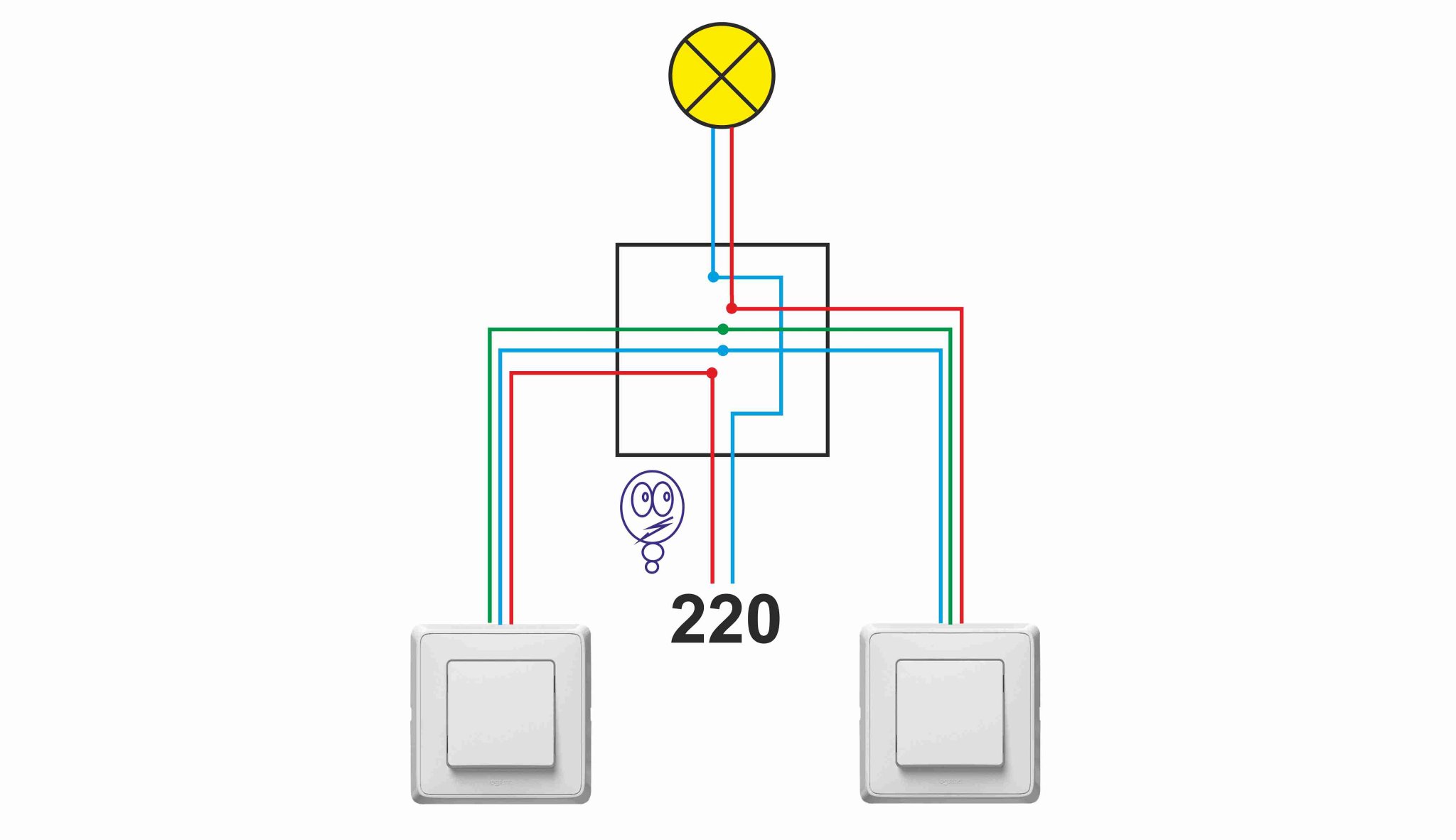

 Имеющие влагостойкое исполнение модели могут применяться и на улице.
Имеющие влагостойкое исполнение модели могут применяться и на улице. 